Grundlæggende betjeningsvejledning Peruskäyttöopas Grunnleggende driftshåndbok Handbok för grundläggande användning
|
|
|
- Haldis Nilssen
- 7 år siden
- Visninger:
Transkript
1 DA FI N SV Grundlæggende betjeningsvejledning Peruskäyttöopas Grunnleggende driftshåndbok Handbok för grundläggande användning Se de online manualer, der installeres fra cd en, vedrørende udskrift og scanning fra din computer. R & 11 Katso lisätietoja tulostuksesta ja skannauksesta tietokoneen avulla verkossa olevista oppaista, jotka asennetaan CD-levyltä. R & 11 Se i de elektroniske håndbøkene som installeres fra CDen om utskrift og skanning fra datamaskinen. R & 11 Information om utskrift och skanning från datorn finns i onlinehandböckerna som installeras via cd-skivan. R & 11
2 Blækpatronkoder Värikasettien koodit Koder for blekkpatroner Bläckpatronskoder Marguerit Päivänkakkara Prestekrage Tusensköna BK C M Y Sort Musta Svart Svart Cyan Syaani Cyan Cyan Magenta Magenta Magenta Magenta Gul Keltainen Gul Gul XL 18XL 18XL 18XL c Epson anbefaler brug af originale Epson-blækpatroner. Epson kan ikke garantere kvaliteten eller pålideligheden af ikke-originalt blæk. Brugen af ikke-originalt blæk kan muligvis forårsage skader, der ikke er omfattet af Epsons garantier, og kan under visse omstændigheder medføre, at printeren ikke virker korrekt. Der vises muligvis ikke oplysninger om blækniveauet for uoriginalt blæk. Epson suosittelee Epsonin alkuperäisten värikasettien käyttöä. Epson ei voi taata ei-alkuperäisten väriaineiden laatua tai luotettavuutta. Ei-alkuperäisten värikasettien käyttö voi aiheuttaa vahinkoja, joita Epsonin takuut eivät kata, ja joissakin oloissa tulostin voi toimia epänormaalisti. Ei-alkuperäisten väriaineiden mustetasotietoja ei ehkä näytetä. Epson anbefaler bruk av originale Epson-blekkpatroner. Epson kan ikke garantere kvaliteten eller påliteligheten til uoriginalt blekk. Bruk av uoriginalt blekk kan forårsake skader som ikke dekkes av garantien til Epson, og kan under visse omstendigheter føre til uregelmessig skriveratferd. Det kan hende at informasjon om blekknivåer ikke vises for uoriginalt blekk. Epson rekommenderar att Epson originalbläckpatroner används. Epson kan inte garantera kvaliteten eller tillförlitligheten när andra bläck än Epson-bläck används. Användning av andra bläcktyper kan orsaka skador som inte täcks av Epsons garantier och kan under vissa förhållanden leda till oväntat skrivarbeteende. Bläcknivåer visas kanske inte för andra bläcktyper.
3 DA Indholdsfortegnelse Blækpatronkoder... 2 Mærker, der bruges i denne vejledning... 5 Angivelse af ophavsret... 5 Vigtige sikkerhedsanvisninger... 6 Vejledning til betjeningspanelet... 8 Brug af Epson Connect-service...10 Sådan får du flere oplysninger (indførelse af online vejledninger)...11 Justering af panelets vinkel...12 Strømsparefunktion...12 Håndtering af papir og hukommelseskort Valg af papir...13 Ilægning af papir...15 Isætning af et hukommelseskort...17 Kopi og Scan Kopiering af dokumenter...19 Kopier/gendan fotos...21 Scanning til et hukommelseskort...23 Scanning til en computer...24 Menulisten Kopi og Scan...25 Udskr. Foto Udskrivning af fotos...28 Udskrivning i forskellige layouts...30 Menulisten Udskr. Foto...32 psætning (Vedligeholdelse) Kontrol af blækpatronstatus...35 Kontrol/rensning af skrivehovedet...37 Justering af skrivehovedet...39 Menulisten psætning...41 Problemløsning Fejlmeddelelser...44 Forholdsregler ved blæk...48 Udskiftning af blækpatroner...50 Papirstop...53 Problemer med udskriftskvalitet/layout...55 Epson support...58 FI Sisältö Värikasettien koodit... 2 Tässä oppaassa käytetyt merkinnät... 5 Tekijänoikeudet... 5 Tärkeitä turvallisuusohjeita... 6 hjauspaneelin ohjeet... 8 Epson Connect -palvelun käyttö...10 Lisätietoja (Verkossa olevien oppaiden esittely)...11 Paneelin kulman säätö...12 Virransäästötoiminto...12 Paperin ja muistikorttien käsittely Paperin valinta...13 Paperin asettaminen...15 Muistikortin asettaminen...17 Kopioi- ja Skannaus-tila Asiakirjojen kopiointi...19 Kopioi/korjaa valokuvat...21 Skannaus muistikorttiin...23 Skannaus tietokoneeseen...24 Kopioi- ja Skannaus-tilan valikkoluettelo...25 Tul. kuva -tila Valokuvien tulostus...28 Tulostus eri asetteluissa...30 Tul. kuva -tilan valikkoluettelo...32 Asetukset-tila (Ylläpito) Värikasetin tilan tarkistus...35 Tulostuspään tarkistus/puhdistus...37 Tulostuspään kohdistus...39 Asetukset-tilan valikkoluettelo...41 ngelmien ratkaisu Virheilmoitukset...44 Värikasetin varotoimet...48 Värikasettien vaihto...50 Paperitukos...53 Tulostuslaadun/-asettelun ongelmat...55 Epson-tuki...58
4 N Innhold Koder for blekkpatroner... 2 Symboler som brukes i håndboken... 5 Merknad om opphavsrett... 5 Viktige sikkerhetsinstruksjoner... 6 Beskrivelse av kontrollpanelet... 8 Bruke tjenesten Epson Connect...10 Få mer informasjon (innledning til elektroniske håndbøker)...11 Justere vinkelen på panelet...12 Strømsparingsfunksjon...12 Håndtere papir og minnekort Velge papir...13 Legge i papir...15 Sette inn minnekort...17 Kopier- og Skann-modi Kopiere dokumenter...19 Kopier/gjenopprett bilder...21 Skanne til minnekort...23 Skanne til datamaskin...24 Menyoversikt for Kopier- og Skann-modiene...25 Skriv foto-modus Skrive ut bilder...28 Utskrift med ulike oppsett...30 Menyoversikt for Skriv foto-modus...32 ppsett-modus (Vedlikehold) Kontrollere status for blekkpatroner...35 Kontrollere/rengjøre skriverhodet...37 Justere skriverhodet...39 Menyoversikt for ppsett-modus...41 Løse problemer Feilmeldinger...44 Forholdsregler for blekk...48 Skifte ut blekkpatroner...50 Papirstopp...53 Problemer med utskriftskvalitet/oppsett...55 Epson kundestøtte...58 SV Innehåll Bläckpatronskoder... 2 Symboler som används i handboken... 5 Copyrightmeddelande... 5 Viktiga säkerhetsanvisningar... 6 Översikt över kontrollpanelen... 8 Använda tjänsten Epson Connect...10 Här finns mer information (introduktion till onlinehandböckerna)...11 Ställa in panelens vinkel...12 Energisparfunktion...12 Hantera papper och minneskort Välja papper...13 Fylla på papper...15 Sätta in ett minneskort...17 Lägena Kopiera och Skanna Kopiera dokument...19 Kopiera/återställ foton...21 Skanna till ett minneskort...23 Skanna till en dator...24 Menylista för lägena Kopiera och Skanna...25 Läget Fotoutskr. Skriva ut foton...28 Skriva ut med olika layouter...30 Menylista i läget Fotoutskr...32 Läget Inställn. (Underhåll) Kontrollera bläckpatronsstatus...35 Kontrollera/rengöra skrivhuvudet...37 Justera skrivhuvudet...39 Menylista för läget Inställn...41 Lösa problem Felmeddelanden...44 Försiktighetsåtgärder för bläck...48 Byta bläckpatroner...50 Pappersstopp...53 Problem med utskriftskvalitet/layout...55 Epson support...58
5 Mærker, der bruges i denne vejledning Tässä oppaassa käytetyt merkinnät Symboler som brukes i håndboken Symboler som används i handboken Angivelse af ophavsret Tekijänoikeudet Merknad om opphavsrett Copyrightmeddelande Advarsel skal følges omhyggeligt for at undgå legemsbeskadigelse.! c Varoitus; tulee noudattaa henkilövahinkojen välttämiseksi. Forsiktig: Må følges nøye for å unngå personskade. Försiktighet: måste följas noga för att undvika personskador. Bemærk Huom Merknad Anteckning Vigtig skal følges for at undgå beskadigelse af udstyret. Tärkeää; tulee huomioida laitteistovaurioiden välttämiseksi. Viktig: Må overholdes for å unngå skade på utstyret. Viktigt: måste följas för att undvika skador på utrustningen. Skal overholdes for at undgå legemsbeskadigelse og beskadigelse af udstyret. n huomioitava, jotta vältetään henkilö- ja laitteistovauriot. Må overholdes for å unngå personskade og skade på utstyret. Måste följas för att undvika personskador och skador på utrustningen. Q % R & Information Tietoja Informasjon Information Referenceside Viitesivu Referanseside Sida för referens No part of this publication may be reproduced, stored in a retrieval system, or transmitted in any form or by any means, electronic, mechanical, photocopying, recording, or otherwise, without the prior written permission of Seiko Epson Corporation. The information contained herein is designed only for use with this product. Epson is not responsible for any use of this information as applied to other printers. Neither Seiko Epson Corporation nor its affiliates shall be liable to the purchaser of this product or third parties for damages, losses, costs, or expenses incurred by the purchaser or third parties as a result of accident, misuse, or abuse of this product or unauthorized modifications, repairs, or alterations to this product, or (excluding the U.S.) failure to strictly comply with Seiko Epson Corporation s operating and maintenance instructions. Seiko Epson Corporation shall not be liable for any damages or problems arising from the use of any options or any consumable products other than those designated as riginal Epson Products or Epson Approved Products by Seiko Epson Corporation. Seiko Epson Corporation shall not be held liable for any damage resulting from electromagnetic interference that occurs from the use of any interface cables other than those designated as Epson Approved Products by Seiko Epson Corporation. EPSN is a registered trademark, and EPSN EXCEED YUR VISIN or EXCEED YUR VISIN is a trademark of Seiko Epson Corporation. SDXC Logo is a trademark of SD-3C, LLC. Memory Stick Duo, Memory Stick PR Duo, Memory Stick PR-HG Duo, Memory Stick Micro, and MagicGate Memory Stick Duo are trademarks of Sony Corporation. General Notice: ther product names used herein are for identification purposes only and may be trademarks of their respective owners. Epson disclaims any and all rights in those marks.
6 Vigtige sikkerhedsanvisninger Tärkeitä turvallisuusohjeita Viktige sikkerhetsinstruksjoner Viktiga säkerhetsanvisningar Brug kun den netledning, der følger med printeren. Andre ledninger kan forårsage brand eller stød. Brug ikke ledningen sammen med andet udstyr. Placer printeren i nærheden af en stikkontakt, hvor nedledningen let kan tages ud. Brug kun den type strømkilde, der er angivet på printeren. Kontroller, at netledningen opfylder alle relevante lokale sikkerhedsstandarder. Lad ikke netledningen blive beskadiget eller flosset. Hold printeren væk fra direkte sollys og kraftigt lys. Åbn ikke scannerenheden under kopiering, udskrivning eller scanning. Käytä vain tulostimen mukana toimitettua virtajohtoa. Muun johdon käyttö voi aiheuttaa tulipalon tai sähköiskun. Älä käytä johtoa muiden laitteiden kanssa. Aseta tulostin lähelle seinäpistoketta, josta virtajohdon voi irrottaa helposti. Kytke laite vain tulostimessa määritettyyn virtalähteeseen. Varmista, että virtajohto täyttää paikalliset turvallisuussäädökset. Älä anna virtajohdon vahingoittua tai rikkoutua. Älä aseta tulostinta suoraan auringonpaisteeseen tai voimakkaaseen valoon. Älä avaa skanneria, kun kopiointi, tulostus tai skannaus on käynnissä. Bruk bare den strømledningen som følger med skriveren. Bruk av annen ledning kan forårsake brann eller elektrisk støt. Ikke bruk ledningen med annet utstyr. Plasser skriveren i nærheten av et vegguttak hvor strømledningen lett kan trekkes ut. Bruk bare den typen strømkilde som er angitt på skriveren. Kontroller at strømledningen oppfyller alle gjeldende, lokale sikkerhetskrav. Strømledningen må ikke bli skadet eller slitt. Hold skriveren unna direkte sollys eller sterkt lys. Ikke åpne skannerenheten mens den kopierer, skriver ut eller skanner. Använd bara nätsladden som medföljer skrivaren. m du använder en annan sladd kan det leda till brand eller elektriska stötar. Använd inte sladden med andra utrustningar. Placera skrivaren i närheten av ett vägguttag där nätsladden lätt kan kopplas bort. Använd bara den typ av strömkälla som anges på skrivaren. Kontrollera att nätsladden uppfyller alla tillämpliga lokala säkerhetsnormer. Se till att nätsladden inte skadas eller blir sliten. Placera inte skrivaren i direkt solsken eller starkt ljus. Öppna inte skannerenheten under kopiering, utskrift eller skanning.
7 Brug ikke aerosol-produkter, der indeholder brændbare gasser, i eller omkring printeren. Det kan forårsage brand. Forsøg ikke at servicere printeren selv, medmindre det specifikt forklares i dokumentationen. Hold blækpatroner uden for børns rækkevidde. Hvis du får blæk på huden, skal du vaske området omhyggeligt med sæbe og vand. Hvis du får blæk i øjnene, skal du omgående skylle dem med vand. Søg omgående læge, hvis du bliver ved med at føle ubehag eller have synsproblemer, når du har skyllet grundigt. Hvis du får blæk i munden, skal du omgående spytte det ud og straks søge læge. Ryst ikke blækpatronen for kraftigt, der kan lække blæk fra patronen. Hvis du fjerner en blækpatron med henblik på senere brug, skal du beskytte forsyningsområdet mod støv og opbevare den under samme forhold som printeren. Rør ikke ved blækforsyningsåbningen eller det omkringliggende område. Älä käytä helposti syttyviä kaasuja sisältäviä suihkeita tulostimen sisällä tai lähellä. Tästä voi seurata tulipalo. Älä yritä huoltaa tulostinta itse, ellei tulostimen ohjeistuksessa ole näin nimenomaisesti mainittu. Pidä värikasetit poissa lasten ulottuvilta. Jos mustetta pääsee iholle, pese alue perusteellisesti saippualla ja vedellä. Jos mustetta joutuu silmiin, huuhdo silmät heti vedellä. Jos epämukava olo tai näköongelmat jatkuvat perusteellisen huuhtomisen jälkeen, mene välittömästi lääkäriin. Jos mustetta joutuu suuhun, sylje se ulos välittömästi ja mene heti lääkäriin. Älä ravista värikasetteja liian voimakkaasti, koska muuten värikasetista voi vuotaa mustetta. Jos irrotat värikasetin myöhempää käyttöä varten, suojaa musteen syöttöalue lialta ja pölyltä. Säilytä sitä samassa tilassa tulostimen kanssa. Älä kosketa musteen syöttöporttia tai ympäröivää aluetta. Ikke bruk sprayprodukter med brennbare gasser inne i eller i nærheten av skriveren. Dette kan forårsake brann. Med unntak av der det spesifikt er beskrevet i dokumentasjonen, må du ikke selv forsøke å utføre service på skriveren. Blekkpatronene må oppbevares utilgjengelig for barn. Hvis du får blekk på huden, vasker du området grundig med såpe og vann. Får du blekk i øynene, skyller du dem straks med vann. ppsøk lege umiddelbart hvis du fremdeles har ubehag eller synsforstyrrelser etter grundig skylling. Hvis du får blekk i munnen, spytter du det straks ut og oppsøker deretter lege umiddelbart. Blekkpatronene må ikke ristes for kraftig, for ellers kan det lekke ut blekk fra patronene. Hvis du tar ut en blekkpatron som du skal bruke senere, må du beskytte blekktilførselsområdet mot skitt og støv, og oppbevare den i samme miljø som skriveren. Ikke berør blekktilførselsporten eller området rundt. Använd inte aerosolprodukter som innehåller antändbara gaser inuti eller i närheten av skrivaren. Det kan leda till brand. Försök inte underhålla skrivaren på annat sätt än det som anges i dokumentationen. Förvara bläckpatroner utom räckhåll för barn. Tvätta noggrant området med tvål och vatten om du får bläck på huden. Spola ögonen omedelbart med vatten om du får bläck i ögonen. Kontakta en läkare omgående om du fortfarande har besvär eller problem med synen efter en noggrann spolning. m du får bläck i munnen ska du omedelbart spotta ut det och kontakta läkare. Skaka inte bläckpatronerna för hårt, det kan få bläck att läcka ut. m du tar bort en bläckpatron för framtida bruk, ska du skydda bläckmatarområdet från smuts och damm och förvara den i samma miljö som skrivaren. Ta inte på bläckmataröppningen och omgivande områden.
8 Vejledning til betjeningspanelet hjauspaneelin ohjeet Beskrivelse av kontrollpanelet Översikt över kontrollpanelen a b c d e P - y Tænder/slukker printeren. Forbliver tændt, når printeren er forbundet til et Wi-Fi-netværk. Forbliver slukket, når printeren ikke er forbundet til netværket. Blinker, når Wi-Fi-netværket indstilles. Vender tilbage til den øverste menu. Viser et eksempel af de valgte billeder eller viser indstillinger. Annullerer/vender tilbage til den foregående menu. Kytkee tulostimen päälle/pois. n päällä, kun tulostin on kytkeytty Wi- Fi-verkkoon. Ei ole päällä, kun tulostinta ei ole kytkeytty verkkoon. Vilkkuu, kun Wi-Fi-verkkoasetuksia tehdään. Palaa ylimpään valikkoon. Näyttää valittujen kuvien esikatselun, tai näyttää asetukset. Peruuttaa/palaa edelliseen valikkoon. Slår skriveren på/av. Lyser når skriveren er koblet til et Wi-Fi-nettverk. Er slukket når skriveren ikke er koblet til nettverket. Blinker når innstillingene for Wi-Fi-nettverket foretas. Går tilbake til hovedmenyen. Forhåndsviser valgte bilder eller viser innstillinger. Avbryter eller går tilbake til forrige meny. Slår på/av skrivaren. Lyser när skrivaren är ansluten till ett Wi-Fi-nätverk. Släckt när skrivaren inte är ansluten till nätverket. Blinkar när Wi-Finätverksinställningar anges. Återgår till toppmenyn. Visar inställningar eller en förhandsgranskning av de valda bilderna. Avbryter/går tillbaka till den föregående menyn.
9 Det faktiske panel/den faktiske skærm kan variere en smule fra det/den, der er vist i denne vejledning. Todellinen paneeli/näyttö voi poiketa hieman tässä oppaassa esitetyistä näytöistä. De faktiske panel-/skjermbildene kan avvike litt fra dem som vises i denne håndboken. Det som visas på panelen/skärmen kan skilja sig något från det som visas i denna handbok. f g h i j l, u, r, d, K +, - x y Vælger fotos og menuer. Indstiller antallet af kopier og udskrifter. Starter den handling, du har valgt. Stopper kopiering/udskrift/ scanning eller nulstiller indstillingerne. Viser netværkets status. Se den online Netværksvejledning for at få flere oplysninger. Valitsee valokuvat ja valikot. Asettaa kopio- ja tulostemäärän. Käynnistää valitun toiminnon. Lopettaa kopioinnin/ tulostuksen/skannauksen tai nollaa asetukset. Näyttää verkon tilan. Katso lisätietoja verkossa olevasta Verkko-opas-ohjeesta. Velger bilder og menyer. Angir antall eksemplarer og skriver ut. Starter operasjonen du valgte. Stopper kopiering/utskrift/ skanning eller tilbakestiller innstillinger. Viser nettverksstatus. Du finner mer informasjon i den elektroniske Nettverkshåndbok. Väljer foton och menyer. Ställer in antal kopior och utskrifter. Startar den åtgärd du valde. Startar kopiering/utskrift/ skanning eller återställer inställningar. Visar nätverkets status. Mer information finns i Nätverkshandbok online.
10 Brug af Epson Connect-service Epson Connect -palvelun käyttö Bruke tjenesten Epson Connect Använda tjänsten Epson Connect k Når der er flere end 999 fotos på hukommelseskortet, viser LCD-skærmen en meddelelse, hvor du kan vælge en gruppe. Billederne sorteres efter den dato, hvor de blev taget. Tryk på u for at vælge og vise billeder i en gruppe eller d for at vælge en gruppe, og tryk derefter på K. Vælg Udskr. Foto for at vælge en gruppe igen, og vælg derefter Vælg gruppe. Kun muistikortilla on yli 999 valokuvaa, LCD-näytössä on viesti, jonka avulla voit valita ryhmän. Kuvat lajitellaan niiden ottopäivän mukaan. Kun haluat valita ja näyttää kuvat ryhmänä, valitse ryhmä painamalla u tai d ja paina sitten K. Kun haluat valita ryhmän uudelleen, valitse Tul. kuva ja valitse sitten Ryhmävalinta. Når det er flere enn 999 bilder på minnekortet, vises det en melding på LCDskjermen slik at du kan velge gruppe. Bilder sorteres etter datoen da de ble tatt. Vil du velge og vise bilder i en gruppe, trykker du u eller d for å velge en gruppe, og deretter trykker du K. Vil du velge en gruppe på nytt, velger du Skriv foto og deretter Velg gruppe. Ett meddelande om att du ska välja grupp visas på LCD-skärmen om det finns mer än 999 foton på minneskortet. Bilderna sorteras efter fotograferingsdatum. Välj en grupp genom att trycka på u eller d och sedan trycka på K när du vill välja och visa bilder i en grupp. Välj Fotoutskr. och sedan Välj grupp om du vill välja en annan grupp. Når du bruger Epson Connect og andre selskabers tilhørende services, kan du nemt udskrive direkte fra din smartphone, tablet-pc eller bærbare computer, når som helst og næsten også hvor som helst, selv på den anden side af kloden. Læs mere på denne URL: Kun käytät Epson Connect -palvelua ja muiden yritysten vastaavia palveluita, voit tulostaa kätevästi suoraan älypuhelimesta, tablet-tietokoneesta tai kannettavasta tietokoneesta käytännössä missä ja milloin tahansa jopa maailman toisella puolella! Katso lisätietoja seuraavasta URL-osoitteesta: Med Epson Connect og tjenester fra andre selskaper kan du enkelt skrive ut direkte fra smarttelefon, tavle-pc eller bærbar datamaskin når som helst og fra nesten hvor som helst, selv på den andre siden av jordkloden! Du finner mer informasjon på denne adressen: Med Epson Connect och relaterade tjänster från andra företag kan du enkelt skriva ut direkt från din smartphone, tablet PC eller bärbara dator, när som helst och i stort sett var som helst - till och med från andra sidan världen! Mer information finns på: 10
11 Sådan får du flere oplysninger (indførelse af online vejledninger) Lisätietoja (Verkossa olevien oppaiden esittely) Få mer informasjon (innledning til elektroniske håndbøker) Här finns mer information (introduktion till onlinehandböckerna) Se den online Brugervejledning for at få oplysninger om fejlfinding og anvisninger vedrørende udskrivning eller scanning fra en computer. Kun tarvitset vianetsintäohjeita ja neuvoja tietokoneella tulostuksesta tai skannauksesta, katso verkossa oleva Käyttöopas. Vil du ha informasjon om feilsøking og instruksjoner om hvordan du skriver ut eller skanner fra en datamaskin, kan du se i den elektroniske Brukerhåndbok. För felsökningsinformation och instruktioner om att skriva ut eller skanna från en dator, se Användarhandbok online. Sen den online Netværksvejledning (kun netværkskompatible modeller) for at få oplysninger om netværksopsætning og netværksfejlfinding. Kun tarvitset lisätietoja verkon asetuksesta ja vianetsinnästä, katso verkossa oleva Verkko-opas (vain verkkoyhteensopivat mallit). Vil du ha informasjon om nettverksoppsett og feilsøking av nettverket, kan du se i den elektroniske Nettverkshåndbok (kun for nettverkskompatible modeller). För information om nätverksinställningar och nätverksfelsökning, se Nätverkshandbok online (endast nätverkskompatibla modeller). 11
12 Justering af panelets vinkel Paneelin kulman säätö Justere vinkelen på panelet Ställa in panelens vinkel Strømsparefunktion Virransäästötoiminto Strømsparingsfunksjon Energisparfunktion LCD-skærmen bliver sort efter 13 minutters inaktivitet. Tryk på en vilkårlig knap for at vende tilbage til den foregående tilstand. Produktet slukker automatisk, hvis der ikke udføres handlinger i den periode, der vælges i følgende menu: psætning -> Printerops. -> Sluk-timer. Hvis du vil sænke eller lukke panelet, skal du låse det op ved at trække i armen på bagsiden, til der høres en kliklyd, og derefter sænke panelet. For at hæve panelet skal du blot løfte op i det. Kun haluat laskea tai sulkea paneelin, avaa lukitus vetämällä takana olevaa vipua, kunnes se naksahtaa ja laske se sitten alas. Kun haluat korottaa paneelia, voit vain nostaa sitä. Vil du senke eller lukke panelet, frigjør du det ved å dra i spaken bak til du hører et klikk, og deretter senker du det. Løft panelet når du vil heve det. m du vill sänka eller stänga panelen låser du upp den genom att dra i spaken baktill tills det klickar och sänker sedan ned den. Lyft bara panelen för att höja den. LCD-näyttö muuttuu tummaksi, kun sitä ei ole käytetty 13 minuuttiin. Palauta näyttö edelliseen tilaan painamalla mitä tahansa painiketta. Laite sammuu automaattisesti, jos mitään toimintoja ei suoriteta ajanjaksona, joka valitaan seuraavasta valikosta: Asetukset -> Tulostimen asetukset -> Virrankatkaisuajastin. LCD-skjermen blir svart etter 13 minutter med inaktivitet. Trykk én av knappene for å aktivere skjermen igjen. Produktet slås av automatisk hvis det ikke brukes i løpet av den tiden som er valgt på følgende meny: ppsett -> Skriveroppsett -> Tidtaker for avstenging. LCD-skärmen slocknar efter 13 minuters inaktivitet. Tryck på valfri knapp för att återställa skärmen till föregående läge. Produkten stängs av automatiskt om inga åtgärder utförs under den period som valts på menyn: Inställn. -> Skrivarinst. -> Avstängningstimer. 12
13 Valg af papir Paperin valinta Velge papir Välja papper Det specialpapir, der kan fås, afhænger af dit land. Erikoispaperien saatavuus vaihtelee alueittain. Tilgjengelig spesialpapir varierer fra sted til sted. Specialpapperen som finns tillgängliga varierar beroende på region. a b c d e f Hvis du vil udskrive på dette papir... *⁴ Almindeligt papir *¹ *² Epson Kridhvidt inkjet-papir *¹ Epson Premium Glossy-fotopapir Epson Preminum Semiglossfotopapir Epson Fotopapir Epson Ultrablankt fotopapir Vælg denne Papirtype på LCDskærmen Ilægningskapacitet (ark) Alm. papir [11 mm] *³ 80 *³ Fotopapir 20 g Epson Blankt fotopapir *1 Du kan manuelt udskrive 2-sidet med dette papir. *2 Papir med en vægt på 64 til 90 g/m². *3 30 ark for papir, der allerede er udskrevet på den ene side. *4 Se skemaet til højre vedrørende engelske papirnavne. a b c d e f g Jos haluat tulostaa tälle paperille... *⁴ Tavallinen paperi *¹ *² Epson Kirkkaan valkoinen, pinnoittamaton yleispaperi *¹ Epson Ensiluokkainen kiiltävä valokuvapaperi Epson Ensiluokkainen puolikiiltävä valokuvapaperi Epson Valokuvapaperi Epson Erikoiskiiltävä valokuvapaperi Epson Kiiltävä valokuvapaperi Valitse tämä Paperityyppi LCDnäytöllä Kapasiteetti (arkkia) Tavallinen paperi [11 mm] *³ 80 *³ Valokuvapaperi 20 *1 Voit käyttää tätä paperia kaksipuolisen manuaaliseen tulostukseen. *2 Paperin paino g/m². *3 30 arkkia paperia, jossa on jo tulostus yhdellä puolella. *4 Katso oikealla olevasta taulukosta paperien englanninkieliset nimet. 13
14 Hvis du vil skrive ut på dette papiret... *⁴ Velger du denne Papirtype på LCDskjermen Papirkapasitet (ark) a Vanlig papir *¹ *² Vanlig papir [11 mm] *³ b c Epson Ekstra hvitt blekkpapir *¹ Epson Eksklusivt, glanset fotopapir 80 *³ Fotopapir 20 m du vill skriva ut på detta papper... *⁴ Välj denna Papperstyp på LCD-skärmen Kapacitet (ark) a Vanligt papper *¹ *² Vanligt ppr [11 mm] *³ b c Epson Klarvitt bläckstrålepapper *¹ Epson Premium glättat fotopapper 80 *³ Fotopapper 20 a b c d Plain paper Epson Bright White Ink Jet Paper Epson Premium Glossy Photo Paper Epson Premium Semigloss Photo Paper d e f Epson Eksklusivt, halvglanset fotopapir Epson Fotopapir Epson Ultraglanset fotopapir d e f Epson Premium halvglättat fotopapper Epson Fotopapper Epson Ultraglättat fotopapper e f g Epson Photo Paper Epson Ultra Glossy Photo Paper Epson Glossy Photo Paper g Epson Glanset fotopapir *1 Du kan foreta manuell 2-sidig utskrift med dette papiret. *2 Papir med vekt fra 64 til 90 g/m². *3 30 ark for papir som allerede har utskrift på den ene siden. *4 Se i tabellen til høyre for papirnavn på engelsk. g Epson Glättat fotopapper *1 Du kan skriva ut dubbelsidigt på detta papper. *2 Papper med en vikt på 64 till 90 g/m². *3 30 ark om papperet redan har skrivits ut på ena sidan. *4 Se tabellen till höger för pappersnamn på engelska. 14
15 Ilægning af papir Paperin asettaminen Legge i papir Fylla på papper % A Se den online Brugervejledning, når du bruger papir i størrelse Legal eller konvolutter. Kun käytät Legal-kokoista paperia tai kirjekuoria, katso verkossa oleva Käyttöopas. Skal du bruke papirstørrelsen Legal eller konvolutter, kan du se i den elektroniske Brukerhåndbok. m du använder papper i storleken Legal eller kuvert, se Användarhandbok online. Vip frem. Taita eteenpäin. Vipp fremover. Fäll ut. B Åbn og træk ud. Avaa ja liu uta ulos. Åpne, og trekk ut. Öppna och dra ut. C D E Luft og bank papirstakken. Tuuleta ja linjaa paperipino. Luft arkene, og juster papirbunken. Lufta och rätta till pappersbunten. Læg papir i. Læg udskriftssiden opad. Aseta paperia. Varmista, että paperin tulostettava puoli on ylöspäin. Legg i papir. Sørg for at den utskrivbare siden vender opp. Fyll på papper. Kom ihåg att lägga utskriftssidan uppåt. Tilpas. Sovita. Tilpass. Ställ in. 15
16 F Vip tilbage. Käännä taaksepäin. Vipp tilbake. Fäll tillbaka. c Læg ikke papir i over H pilmærket inde i kantstyret. Älä aseta paperia reunaohjaimen sisällä olevan H-nuolimerkin yli. Ikke legg i papir over pilmerket H inne i kantføreren. Fyll inte på papper över pilmarkeringen H inuti kantledaren. c Du kan bruge almindeligt papir med 2 huller. Brug ikke papir, du selv har hullet, eller papir med mange huller. Voit käyttää kaupoista saatavaa 2-reikäistä paperia. Älä käytä itse rei ittämääsi paperia tai paperia, jossa on liian monta reikää. Du kan bruke vanlig hullet papir med 2 hull. Ikke bruk papir du har hullet selv eller papir med mange hull. Du kan använda stansat papper med 2 hål som finns att köpa i handeln. Använd inte papper som du stansar själv eller papper med många hål. 16
17 Isætning af et hukommelseskort Muistikortin asettaminen Sette inn minnekort Sätta in ett minneskort A Isæt et kort ad gangen. Aseta yksi kortti kerrallaan. Sett inn ett kort om gangen. Sätt in ett kort i taget. B Kontroller, at indikatoren lyser vedvarende. Tarkista, että valo pysyy päällä. Kontroller at lampen lyser. Kontrollera att lampan lyser. c Forsøg ikke at trykke kortet helt ind i åbningen. Det skal ikke sættes helt ind. Älä yritä työntää korttia voimalla korttipaikkaan. Sitä ei saa asettaa kokonaan sisään. Ikke forsøk å presse kortet helt inn i sporet. Det skal ikke settes helt inn. Tvinga inte in kortet helt på kortplatsen. Det ska inte skjutas in helt. Udtagning af et hukommelseskort A B Q Muistikortin poisto Ta ut minnekort Ta bort ett minneskort Lyser Päällä Lyser På Blinker Vilkkuu Blinker Blinkar Kontroller, at indikatoren lyser vedvarende. Tarkista, että valo pysyy päällä. Kontroller at lampen lyser. Kontrollera att lampan lyser. Fjern. Poista. Ta ut. Ta bort. 17
18 SD SDHC MultiMediaCard MMCplus SDXC *Adapter påkrævet *Tarvitaan adapteri *Adapter påkrevd *Adapter krävs MMCmobile * MMCmicro * minisd * minisdhc * minisdxc * microsd * microsdhc * microsdxc * Memory Stick Duo Memory Stick PR Duo Memory Stick PR-HG Duo MagicGate Memory Stick Duo Memory Stick Micro * c Hvis en adapter er påkrævet til hukommelseskortet, skal den monteres, før kortet sættes i åbningen, ellers kan kortet sætte sig fast. Jos muistikorttiin tarvitaan adapteri, kiinnitä se ennen kortin asettamista korttipaikkaan, muuten kortti saattaa juuttua kiinni. Hvis minnekortet trenger en adapter, må du feste den før du setter inn kortet i sporet, for ellers kan kortet bli sittende fast. m du måste använda en adapter för minneskortet ska du montera adaptern innan du sätter in kortet på kortplatsen, annars kan kortet fastna. 18
19 Kopiering af dokumenter A R & 15 B C Asiakirjojen kopiointi Kopiere dokumenter Kopiera dokument Læg papir i. Aseta paperia. Legg i papir. Fyll på papper. Placer vandret med forsiden nedad. Aseta tulostuspuoli alas vaakasuoraan. Plasser vannrett med forsiden ned. Placera horisontalt med utskriftssidan nedåt. Skub op til hjørnet. Siirrä kulmaan. Skyv mot hjørnet. Skjut in i hörnet. D E F G Vælg Kopi. Valitse Kopioi. Velg Kopier. Välj Kopiera. Indstil antallet af kopier. Aseta kopiomäärä. Angi antall eksemplarer. Ange antal kopior. Vælg en farvetilstand. Valitse väritila. Velg fargemodus. Välj ett färgläge. Åbn menuen for kopiindstillinger. Siirry kopioasetusten valikkoon. Åpne innstillingsmenyen for kopiering. Öppna menyn för kopieringsinställningar. 19
20 H I Q Kontroller, at du indstiller Papirstr. og Papirtype. J Varmista, että asetat Paperikoko ja Paperityyppi. Sørg for å angi Papirstr. og Papirtype. Åbn Udskrivningsindstillinger. Anna Tulostusasetukset. Åpne Utskriftsinnstillinger. Öppna Utskriftsinst. Foretag de passende kopiindstillinger. Tee asianmukaiset kopioasetukset. Velg riktige kopieringsinnstillinger. Ange lämpliga kopieringsinställningar. Kontrollera att du angett Ppr. format och Papperstyp. Start kopiering. Aloita kopiointi. Start kopieringen. Börja kopiera. 20
21 Kopier/gendan fotos Kopioi/korjaa valokuvat Kopier/gjenopprett bilder Kopiera/återställ foton A R & 15 Læg fotopapir i. Aseta valokuvapaperia. Legg i fotopapir. Fyll på fotopapper. B Vælg Flere funk. Valitse Lisätoim. Velg Fl. Funksj. Välj Fler funk. C Vælg Kopier/gendan fotos. Valitse Kopioi/palauta kuvat. Velg Kopier / gjenopprett bilder. Välj Kopiera/återställ foton. D Vælg Til eller Fra. Valitse Päällä tai Ei. Velg På eller Av. Välj På eller Av. E Læg originalen på, og start scanningen. Aseta alkuperäinen ja aloita skannaus. Plasser originalen, og start skanningen. Placera originalet och börja skanna. Q Du kan gentrykke et eller flere fotos i forskellige formater på én gang, når bare de er større end mm. Voit tulostaa uudelleen yhden valokuvan tai useita erikokoisia valokuvia samanaikaisesti, kun ne ovat suurempia kuin mm. Du kan skrive ut ett eller flere bilder med ulik størrelse samtidig så lenge de er større enn mm. Du kan skriva ut ett eller flera foton med olika storlekar samtidigt, så länge de är större än mm. 21
22 F Q Hvis du scannede to fotos, skal du gentage trin F for det andet foto. G H Jos skannasit kaksi valokuvaa, toista vaihe F toiselle valokuvalle. Hvis du har skannet to bilder, gjentar du trinn F for det andre bildet. Indstil antallet af kopier. Aseta kopiomäärä. Angi antall eksemplarer. Ange antal kopior. m du skannade två foton ska du upprepa steget F för det andra fotot. Åbn indstillingsmenuen. Siirry asetusvalikkoon. Åpne innstillingsmenyen. Öppna inställningsmenyn. Vælg Udskrivningsindstillinger. Valitse Tulostusasetukset. Velg Utskriftsinnstillinger. Välj Utskriftsinst. I Foretag de passende udskriftsindstillinger. Tee asianmukaiset tulostusasetukset. Velg riktige utskriftsinnstillinger. Ange lämpliga utskriftsinställningar. % J Vælg Beskær/Zoom for at beskære eller zoom ind på fotoet. Brug +/- til at ændre billedområdets størrelse. Rajaa tai zoomaa valokuvaa valitsemalla Rajaa/pienennä tai suurenna. Muuta kuva-aluetta käyttämällä +/-. Velg Beskjær / Zoom for å beskjære eller zoome i bildet. Bruk +/- til å endre størrelsen på bildeområdet. Välj Beskär/zooma om du vill beskära eller zooma in/ut på fotot. Använd +/- om du vill ändra storleken på bildområdet. Start kopiering. Aloita kopiointi. Start kopieringen. Börja kopiera. 22
23 Scanning til et hukommelseskort Skannaus muistikorttiin Skanne til minnekort Skanna till ett minneskort A R & 17 B C Sæt et hukommelseskort i. Aseta muistikortti. Sett inn et minnekort. Sätt in ett minneskort. Læg originalen vandret. Aseta alkuperäinen vaakasuoraan. Plasser originalen vannrett. Placera originalet horisontalt. Vælg Scan. Valitse Skannaus. Velg Skann. Välj Skanna. D E R & 25 F Vælg Scan til huk. kort. Valitse Skannaa muistikortille. Velg Skann til minnekort. Välj Skanna t minneskort. Vælg indstillinger og scan. Valitse asetukset ja skannaa. Velg innstillinger, og skann. Välj inställningar och skanna. Læs meddelelsen på skærmen. Tarkista näytöllä oleva viesti. Les meldingen på skjermen. Kontrollera meddelandet på skärmen. Q Hvis fotoets kanter er uskarpe, skal du ændre Scan. omr. E. R & 25 Jos valokuvan reunat ovat haaleat, muuta Skannausalue E. R & 25 Hvis kantene på bildet er svake, endrer du Skanneomr. E. R & 25 Ändra inställningen Skan omr. E om kanterna på fotot är bleka. R & 25 23
24 Scanning til en computer Skannaus tietokoneeseen Skanne til datamaskin Skanna till en dator Q Kontroller, at du har installeret software til denne printer på computeren og tilsluttet den i henhold til vejledningen på plakaten Start her. Varmista, että olet asentanut tietokoneeseen tämän tulostimen ohjelmiston ja kytkenyt sen Aloita tästä -julisteen mukaan. Kontroller at du har installert programvaren for denne skriveren på datamaskinen, og at du har koblet til ved å følge instruksjonene på plakaten Start her. Kontrollera att du har installerat skrivarens programvara på datorn och att skrivaren anslutits enligt instruktionerna på affischen Starta här. A Læg originalen vandret. Aseta alkuperäinen vaakasuoraan. Plasser originalen vannrett. Placera originalet horisontalt. B Vælg Scan. Valitse Skannaus. Velg Skann. Välj Skanna. C Vælg et element og derefter en pc. Valitse kohde ja sitten PC. Velg et element og deretter en PC. Välj en post och sedan en dator. % Du kan ændre computerens navn på betjeningspanelet vha. Epson Event Manager. Voit muuttaa tietokoneen nimen ohjauspaneelista käyttämällä Epson Event Manager -toimintoa. Du kan endre datamaskinnavnet på kontrollpanel ved hjelp av Epson Event Manager. Du kan ändra datornamnet i kontrollpanelen med Epson Event Manager. 24
25 Menulisten Kopi og Scan Kopioi- ja Skannaustilan valikkoluettelo Menyoversikt for Kopier- og Skannmodiene Menylista för lägena Kopiera och Skanna DA Menuen Kopi Udskrivningsindstillinger Tæthed -4 til +4 Layout Med kant, Uden kant *¹ Zoom Papirstr. Papirtype Fakt. størrelse, Aut. tilp. side, 10 15cm->A4, A4->10 15cm, >10 15, >13 18, A5->A4, A4->A5, Brugerdef. str. A4, 13 18cm(5 7 ), 10 15cm(4 6 ), A5 Alm. papir, Fotopapir Kvalitet Kladde, Standardkval. *1 Dit billede forstørres en smule og beskæres, så det fylder papirarket ud. Udskriftskvaliteten kan forringes foroven og forneden af udskriften, eller disse områder kan blive udtværede under udskrivning. Menuen Kopier/gendan fotos DA R & 25 FI R & 26 N R & 26 SV R & 27 Farvegendannelse Fra, Til Visningsmuligheder 1 foto med info., 1 foto Udskrivningsindstillinger Papirstr cm(4 6 ), 13 18cm(5 7 ), A4 Papirtype Fotopapir Uden kant Uden kant, Med kant Beskær/Zoom Menuen Scan Scan til huk. kort Format JPEG, PDF Farve Farve, S/H Scan. omr. Aut. beskær., Maks. omr., A4 Dokument Tekst, Fotografi pløsning 200 dpi, 300 dpi, 600 dpi Kontrast -4 til +4 Scan til PC Scan til PC (PDF) Scan til PC ( ) Scan til PC (WSD) *² *2 Denne funktion er kun tilgængelig på de engelske versioner af Windows 7/Vista. 25
26 26 FI Kopioi-valikko Tulostusasetukset Tiheys Asettelu Reunallinen, Reunaton *¹ Pienennä/Suurenna Paperikoko Paperityyppi Todellinen koko, Sovita autom., cm->a4, A4->10 15 cm, >10 15, >13 18, A5->A4, A4->A5, Mukautettu koko A4, cm(5 7 ), cm(4 6 ), A5 Tavallinen paperi, Valokuvapaperi Laatu Vedos, Vakiolaatu *1 Kuvaa suurennetaan ja rajataan hieman siten, että se täyttää paperiarkin. Tulostuslaatu voi heikentyä tulosteen ylä- ja alareunan alueilla tai alue saattaa tahriintua tulostettaessa. Kopioi/palauta kuvat -valikko Värien entisöinti Näyttöasetukset Ei, Päällä 1 kuva ja tiedot, 1 kuva Tulostusasetukset Paperikoko cm(4 6 ), cm(5 7 ), A4 Paperityyppi Reunaton Rajaa/pienennä tai suurenna Skannaus-valikko Skannaa muistikortille Muoto Väri Skannaa tietokoneelle Skannausalue Asiakirja Resoluutio Skannaa tietokoneelle (PDF) Valokuvapaperi Reunaton, Reunallinen JPEG, PDF Kontrasti Väri, Mustavalko Automaattirajaus, Maksimialue, A4 Teksti, Valokuva 200 dpi, 300 dpi, 600 dpi Skannaa tietok. (sähköposti) Skannaa tietokoneelle (WSD) *² *2 Tämä ominaisuus on käytettävissä vain englanninkielisille Windows 7/Vistaversioille. N Kopier-meny Utskriftsinnstillinger Tetthet -4 til +4 ppsett Med kant, Uten kant *¹ Forminsk/forstørr Reell størrelse, Auto. s.tilp., 10 15cm->A4, A4->10 15cm, >10 15, >13 18, A5->A4, A4->A5, Egendef. str. Papirstr. A4, 13 18cm(5 7t.), 10 15cm(4 6t.), A5 Papirtype Vanlig papir, Fotopapir Kvalitet Kladd, Standardkval. *1 Bildet blir litt forstørret og beskåret for å fylle arket. Utskriftskvaliteten kan bli redusert øverst og nederst på utskriften, eller området kan bli smurt utover under utskrift. Kopier / gjenopprett bilder-menyen Fargegjenoppretting Av, På Displayalternativer 1 bilde med info, 1 bilde Utskriftsinnstillinger Papirstr cm(4 6t.), 13 18cm(5 7t.), A4 Papirtype Fotopapir Uten kant Uten kant, Med kant Beskjær / Zoom Skann-meny Skann til Format JPEG, PDF minnekort Farge Farge, S/H Skanneomr. Autm.beskj., Maks. omr., A4 Dokument Tekst, Foto ppløsning 200 dpi, 300 dpi, 600 dpi Kontrast -4 til +4 Skann til PC Skann til PC (PDF) Skann til PC (E-post) Skann til PC (WSD) *² *2 Denne funksjonen er bare tilgjengelig for engelske versjoner av Windows 7/Vista.
27 SV Menyn Kopiera Utskriftsinst. Täthet -4 till +4 Layout Med kant, Kantfri *¹ Förminska/förstora Ppr.format Papperstyp Verklig storlek, Anpassa sida, cm->a4, A4->10 15 cm, >10 15, >13 18, A5->A4, A4->A5, Egen storlek A4, 13 18cm(5 7tm), 10 15cm(4 6tm), A5 Vanligt ppr, Fotopapper Kvalitet Utkast, Standardkvalitet *1 Bilden förstoras en aning och beskärs så att den täcker pappersarket. Utskriftskvaliteten kan försämras i de övre och nedre delarna på utskriften, eller de kan bli kladdiga vid utskrift. Menyn Kopiera/återställ foton Färgåterställning Visningsalternativ Av, På 1 bild med info., 1 foto Utskriftsinst. Ppr.format 10 15cm(4 6tm), 13 18cm(5 7tm), A4 Beskär/zooma Menyn Skanna Skanna t minneskort Skanna t PC Skanna t PC (PDF) Skanna t PC (e-post) Skanna t PC (WSD) *² Papperstyp Kantfri Format Färg Skan omr. Dokument Upplösning Fotopapper Kantfri, Med kant JPEG, PDF Färg, Svartvit Auto-beskär, Max omr., A4 Text, Foto Kontrast -4 till dpi, 300dpi, 600dpi *2 Den här funktionen finns endast i engelska versioner av Windows 7/Vista. 27
28 Udskrivning af fotos Valokuvien tulostus Skrive ut bilder Skriva ut foton A R & 15 B R & 17 C Læg fotopapir i. Aseta valokuvapaperia. Legg i fotopapir. Fyll på fotopapper. Sæt et hukommelseskort i. Aseta muistikortti. Sett inn et minnekort. Sätt in ett minneskort. Vælg Udskr. Foto. Valitse Tul. kuva. Velg Skriv foto. Välj Fotoutskr. D E Q Gentag D og E for at vælge flere fotos. F Valitse lisää kuvia toistamalla D ja E. Vil du velge flere bilder, gjentar du D og E. Vælg et foto. Valitse valokuva. Velg et bilde. Välj ett foto. Indstil antallet af kopier. Aseta kopiomäärä. Angi antall eksemplarer. Ange antal kopior. Upprepa D och E om du vill välja fler foton. Åbn udskriftsindstillingsmenuen. Siirry tulostusasetusten valikkoon. Åpne innstillingsmenyen for utskrift. Öppna menyn för utskriftsinställningar. 28
29 G Vælg Udskrivningsindstillinger. Valitse Tulostusasetukset. Velg Utskriftsinnstillinger. Välj Utskriftsinst. H Vælg de udskriftsindstillinger, der passer. Valitse asianmukaiset tulostusasetukset. Velg riktige utskriftsinnstillinger. Välj lämpliga utskriftsinställningar. Q Kontroller, at du indstiller Papirstr. og Papirtype. Varmista, että asetat Paperikoko ja Paperityyppi. Sørg for å angi Papirstr. og Papirtype. Kontrollera att du angett Ppr. format och Papperstyp. % Vælg Beskær/Zoom for at beskære eller zoom ind på fotoet. Brug +/- til at ændre billedområdets størrelse. Rajaa tai zoomaa valokuvaa valitsemalla Rajaa/pienennä tai suurenna. Muuta kuva-alueen kokoa käyttämällä +/-. Velg Beskjær / Zoom for å beskjære eller zoome i bildet. Bruk +/- til å endre størrelsen på bildeområdet. Välj Beskär/zooma om du vill beskära eller zooma in/ut på fotot. Använd +/- om du vill ändra storleken på bildområdet. I Start udskrivning. Aloita tulostus. Start utskriften. Börja skriva ut. 29
30 Udskrivning i forskellige layouts Tulostus eri asetteluissa Utskrift med ulike oppsett Skriva ut med olika layouter A R & 15 B R & 17 Læg fotopapir i. Sæt et hukommelseskort i. Aseta valokuvapaperia. Aseta muistikortti. Legg i fotopapir. Sett inn et minnekort. Fyll på fotopapper. Sätt in ett minneskort. C Vælg Flere funk. Valitse Lisätoim. Velg Fl. Funksj. Välj Fler funk. D E F G Vælg Fotolayoutark. Valitse Kuvakollaasit. Velg Bildeoppsett-ark. Välj Fotolayoutark. Vælg et layout. Valitse asettelu. Velg oppsett. Välj en layout. Vælg papirtype og -format. Valitse paperityyppi ja -koko. Velg papirtype og papirstørrelse. Välj papperstyp och -format. Vælg Aut. layout. Valitse Automaattinen asettelu. Velg Automatisk oppsett. Välj Automatisk layout. 30
31 Q Hvis du vælger Placer fotos manuelt, skal du layoute et foto som vist i (a) eller lade det stå tomt som vist i (b). Jos valitset Aseta kuvat käsin, asettele valokuva kuvan (a) mukaan tai jätä tyhjä tila kuvan (b) mukaan. Hvis du velger Plasser bilder manuelt, plasserer du et bilde som vist i (a), eller du kan la det være tomt som vist i (b). m du väljer Placera foton manuellt ska du placera fotot så som visas i (a) eller lämna tomt så som visas i (b). H Vælg et foto. Valitse valokuva. Velg et bilde. Välj ett foto. Q Gentag trin H for at vælge flere fotos. Valitse lisää kuvia toistamalla vaihe H. Vil du velge flere bilder, gjentar du H. Upprepa steget H om du vill välja fler foton. I J K Afslut valget af fotos. Lopeta valokuvien valinta. Fullfør valg av bilder. Slutför valet av foton. Indstil antallet af kopier. Aseta kopiomäärä. Angi antall eksemplarer. Ange antal kopior. Udskriv. Tulosta. Skriv ut. Skriv ut. 31
32 Menulisten Udskr. Foto Tul. kuva -tilan valikkoluettelo Menyoversikt for Skriv foto-modus Menylista i läget Fotoutskr. DA Menuen Udskr. Foto og Diasshow Vælg fotos Vælg ef. dato, Annul. fotovalg Visningsmuligheder 1 foto med info., 1 foto, Miniature Udskrivningsindstillinger Papirstr cm(4 6 ), 13 18cm(5 7 ), A4 Papirtype Fotopapir, Alm. papir Uden kant Uden kant, Med kant Rep. rødøje *¹ *² Fra - Dette, Til - Dette, Fra - Alle, Til - Alle Beskær/Zoom Vælg gruppe *1 Disse funktioner påvirker kun dine udskrifter. De ændrer ikke dine oprindelige billeder. *2 Afhængigt af fotoets type kan andre dele af billedet end øjnene korrigeres. DA R & 32 FI R & 33 N R & 33 SV R & 34 32
33 FI Tul. kuva- ja Diaesitys-valikko Valitse kuvat Näyttöasetukset Valitse päivän mukaan, Peruuta kuvavalinta 1 kuva ja tiedot, 1 kuva, Pikkukuva Tulostusasetukset Paperikoko cm(4 6 ), cm(5 7 ), A4 Paperityyppi Reunaton Korjaa punasilmäisyys *¹ *² Rajaa/pienennä tai suurenna Ryhmävalinta Valokuvapaperi, Tavallinen paperi Reunaton, Reunallinen Ei - nykyinen, Päällä - nykyinen, Ei - kaikki, Päällä - kaikki *1 Nämä toiminnot vaikuttavat vain tulosteisiin. Ne eivät muuta alkuperäisiä kuviasi. *2 Kuvan osia lukuunottamatta silmiä voidaan korjata riippuen valokuvatyypistä. N Menyene Skriv foto og Lysb.fr.v. Velg bilder Velg etter dato, Avbryt bildevalg Displayalternativer 1 bilde med info, 1 bilde, Miniatyrbilde Utskriftsinnstillinger Papirstr cm(4 6t.), 13 18cm(5 7t.), A4 Papirtype Fotopapir, Vanlig papir Uten kant Uten kant, Med kant Korr. røde øyne *¹ *² Av - Gjeldende, På - Gjeldende, Av - Alle, På - Alle Beskjær / Zoom Velg gruppe *1 Disse funksjonene påvirker bare utskriftene. De endrer ikke originalbildene. *2 Avhengig av bildetype kan andre områder i bildet enn øynene bli korrigert. 33
34 SV Menyerna Fotoutskr. och Bildspel Välj foton Visningsalternativ Välj efter datum, Avbryt fotoval 1 bild med info., 1 foto, Miniatyrbild Utskriftsinst. Ppr.format 10 15cm(4 6tm), 13 18cm(5 7tm), A4 Beskär/zooma Välj grupp Papperstyp Kantfri Korrigera röda ögon *¹ *² Fotopapper, Vanligt ppr Kantfri, Med kant Av - detta, På - detta, Av - alla, På - alla *1 Dessa funktioner påverkar bara utskrifterna. De ändrar inte originalbilderna. *2 Andra delar än ögonen kan korrigeras på bilden beroende på typen av foto. 34
35 Kontrol af blækpatronstatus A B C Värikasetin tilan tarkistus Kontrollere status for blekkpatroner Kontrollera bläckpatronsstatus Vælg psætning. Valitse Asetukset. Velg ppsett. Välj Inställn. Vælg Blækniv. Valitse Väritasot. Velg Blekknivå. Välj Bläcknivåer. Fortsæt eller udskift patron. Jatka tai muuta värikasetti. Fortsett, eller skift ut patronen. Fortsätt eller byt patron. BK M Y C Sort Magenta Gul Cyan Lavt blækniveau. Musta Magenta Keltainen Syaani Muste on vähissä. Svart Magenta Gul Cyan Lite blekk. Svart Magenta Gul Cyan Låg bläcknivå. Q Forbered en ny blækpatron, hvis der er en, der er ved at være tom. Jos värikasetin muste on vähissä, valmistele uusi värikasetti. Hvis det er lite blekk igjen i en patron, må du gjøre klar en ny blekkpatron. m en bläckpatron börjar ta slut, se till att ha en ny patron i beredskap. 35
36 % På skærmen i trin C kan du vælge at udskifte blækpatroner, selvom de ikke er tomme. Du kan også starte denne handling ved at vælge psætning, Vedligehold. og derefter Udskiftning af blækpatron. Se R & 50 for at få anvisninger vedrørende udskiftning af patronen. Voit valita näytössä vaiheessa C mustekasettien vaihdon, vaikka kasetit eivät ole lopussa. Voit käynnistää tämän toimenpiteen myös valitsemalla Asetukset-tilan, Ylläpito ja sitten Värikasetin vaihto. Katso ohjeet värikasetin vaihdosta kohdasta R & 50. På skjermbildet i trinn C kan du angi at du vil skifte ut blekkpatroner selv om de ikke er tomme. Du kan også gjøre dette ved å velge ppsett-modus, Vedlikehold og deretter Utskifting av blekkpatron. Du finner instruksjoner om hvordan du skifter ut patronen på R & 50. På skärmen i steg C kan du välja att byta bläckpatroner även om de inte är slut. Du kan även starta denna åtgärd genom att välja läget Inställn., Underhåll och därefter Bläckpatronsbyte. För instruktioner om bläckpatronsbyte, se R & 50. c Epson kan ikke garantere kvaliteten eller pålideligheden af ikke-originalt blæk. Hvis der sættes uoriginale blækpatroner i, vises blækpatronstatus muligvis ikke. Epson ei voi taata ei-alkuperäisten väriaineiden laatua tai luotettavuutta. Jos asennetaan ei-alkuperäiset värikasetit, värikasetin tilaa ei saateta näyttää. Epson kan ikke garantere kvaliteten eller påliteligheten til uoriginalt blekk. Hvis det er installert uoriginale blekkpatroner, kan det hende at statusen for blekkpatronen ikke vises. Epson kan inte garantera kvaliteten eller tillförlitligheten när andra bläck än Epson-bläck används. m annat än originalbläckpatroner installeras visas kanske inte bläckpatronens status. Q De viste blækniveauer er tilnærmelsesvise. Näytetyt mustetasot ovat likimääräisiä lukemia. Blekknivåene som vises, er omtrentlige nivåer. De bläcknivåer som visas är en uppskattning. 36
37 Kontrol/rensning af skrivehovedet Tulostuspään tarkistus/puhdistus Kontrollere/rengjøre skriverhodet Kontrollera/rengöra skrivhuvudet c Skrivehovedrensningen bruger en vis mængde blæk fra alle patroner, så rens kun skrivehovedet, hvis kvaliteten reduceres. Koska tulostuspään puhdistus käyttää kaikkien värikasettien mustetta, puhdista tulostuspää vain, jos laatu heikkenee. Rengjøring av skriverhodet forbruker litt blekk fra alle patronene, så gjør dette bare ved redusert kvalitet. Huvudrengöringen förbrukar en del bläck från alla patroner, därför bör du bara rengöra skrivhuvudet om kvaliteten försämras. A R & 15 Læg A4-papir i. Aseta A4-kokoista paperia. Legg i papir i A4-størrelse. Lägg i A4-papper. B C D E Vælg psætning. Valitse Asetukset. Velg ppsett. Välj Inställn. Vælg Vedligehold. Valitse Ylläpito. Velg Vedlikehold. Välj Underhåll. Vælg Dysecheck. Valitse Suutintesti. Velg Dysekontroll. Välj Munst.kontr. Start dysecheck. Käynnistä suutintesti. Start dysekontrollen. Starta munstyckskontrollen. 37
38 F G H Kontroller mønsteret. Tarkista kuvio. Kontroller mønsteret. Kontrollera mönstret. Vælg Hovedrensn. og start. Valitse Pään puhdistus ja aloita. Velg Hoderengjøring, og start. Välj Huvudreng. och starta. Afslut skrivehovedrensningen. Lopeta tulostuspään puhdistus. Fullfør hoderengjøringen. Avsluta huvudrengöringen. c Sluk ikke printeren under skrivehovedrensning. Hvis skrivehovedrensningen ikke gennemføres, kan du muligvis ikke udskrive. Älä sammuta tulostinta tulostuspään puhdistuksen aikana. Jos tulostuspään puhdistus on keskeneräinen, et voi ehkä tulostaa. Ikke slå av skriveren under hoderengjøring. Du kan ikke skrive ut hvis hoderengjøringen ikke er fullført. Stäng inte av skrivaren under huvudrengöring. m huvudrengöringen inte är klar går det kanske inte att skriva ut. Q Sluk printeren i mindst seks timer, hvis kvaliteten ikke forbedres efter fire gange rensning. Prøv derefter at rense skrivehovedet igen. Kontakt Epson Support, hvis kvaliteten stadig ikke forbedres. Jos laatu ei parane neljällä puhdistuskerralla, sammuta tulostin ainakin kuudeksi tunniksi. Yritä sitten puhdistaa tulostuspää uudelleen. Jos laatu ei edelleenkään parane, ota yhteys Epson-tukeen. Hvis kvaliteten ikke forbedres etter fire runder med rengjøring, slår du av skriveren og venter i minst seks timer. Prøv deretter å rengjøre skriverhodet igjen. Hvis kvaliteten fremdeles ikke er bedre, kontakter du Epson kundestøtte. m kvaliteten inte förbättrats efter fyra rengöringar, stäng av skrivaren i minst sex timmar. Försök sedan rengöra skrivhuvudet igen. m kvaliteten ändå inte blir bättre, kontakta Epsons kundtjänst. 38
39 Justering af skrivehovedet A R & 15 B C Tulostuspään kohdistus Justere skriverhodet Justera skrivhuvudet Læg A4-papir i. Aseta A4-kokoista paperia. Legg i papir i A4-størrelse. Lägg i A4-papper. Vælg psætning. Valitse Asetukset. Velg ppsett. Välj Inställn. Vælg Vedligehold. Valitse Ylläpito. Velg Vedlikehold. Välj Underhåll. D E F G Vælg Hovedjustering. Valitse Pään kohdistus. Velg Hodejustering. Välj Huvudjustering. Udskriv mønstre. Tulosta kuviot. Skriv ut mønstre. Skriv ut mönster. Vælg det mest fulddækkende mønster. Valitse ehein kuvio. Velg det mest heldekkende mønsteret. Välj det mest solida mönstret. Indtast mønsternummer for #1. Anna kuvion numero #1. Skriv inn mønsternummeret for #1. Ange mönsternumret för #1. 39
40 H I Gentag G for alle mønstre. Toista G kaikille kuvioille. Gjenta G for alle mønstre. Upprepa G för alla mönster. Afslut justeringen af skrivehovedet. Lopeta tulostuspään kohdistus. Fullfør justeringen av skriverhodet. Slutför skrivhuvudjusteringen. 40
41 Menulisten psætning Asetukset-tilan valikkoluettelo Menyoversikt for ppsett-modus Menylista för läget Inställn. DA R & 41 FI R & 42 N R & 42 SV R & 43 DA Menuen psætning Blækniv. Vedligehold. K Udskiftning af patron Dysecheck Hovedrensn. Hovedjustering Udskiftning af blækpatron Printerops. Lyd Sluk-timer *¹ Sprog/Language Netværksindst. Trådløs LAN-ops. Se den online Man. netværksops. Kont. netværksforbindelse *² Kontr. netværksindst. *³ Netværksvejledning for at få flere oplysninger. Fildelingsops. USB Netværk Gendan std. indstillinger Netværksindst. Alle undt. netværksindst. Alle indst. *1 Tiden kan justeres, før strømstyring aktiveres. Enhver forøgelse påvirker produktets energieffektivitet. Tænk på miljøet, før du ændrer noget. *2 Du kan kontrollere netværksforbindelsens status og udskrive rapporten. Er der problemer med forbindelsen, hjælper rapporten dig med at finde løsningen. *3 Du kan udskrive netværksstatusarket for at bekræfte de aktuelle indstillinger. 41
42 FI Asetukset-tilan valikko Väritasot Ylläpito K Kasetin vaihto Suutintesti Pään puhdistus Pään kohdistus Värikasetin vaihto Tulostimen asetukset Ääni Virrankatkaisuajastin *¹ Kieli/Language WLAN-asetukset WLAN-asetukset Katso lisätietoja Manuaaliset WLAN-asetukset Tarkista WLAN-yhteys *² Vahvista WLAN-asetukset *³ verkossa olevasta Verkko-opas-ohjeesta. Tiedostonjaon asetukset USB WLAN Palauta oletusasetukset WLAN-asetukset Kaikki paitsi WLAN-asetukset Kaikki asetukset *1 Voit säätää ajan, ennen kuin virranhallinta otetaan käyttöön. Mikä tahansa lisäys vaikuttaa tuotteen energiatehokkuuteen. ta huomioon ympäristö, ennen kuin teet mitään muutoksia. *2 Voit tarkistaa verkkoyhteyden tilan ja tulostaa raportin. Jos yhteydessä on mitään ongelmia, raportti auttaa löytämään ratkaisun. *3 Voit vahvistaa nykyiset asetukset tulostamalla verkon tila-arkin. N Meny for ppsett-modus Blekknivå K Utskifting av patron Vedlikehold Dysekontroll Hoderengjøring Hodejustering Utskifting av blekkpatron Skriveroppsett Lyd Tidtaker for avstenging *¹ Språk/Language Nettverksinnstill. Trådløst LAN-oppsett Du finner mer Manuell Wi-Fi-konfigurering informasjon i den elektroniske Kontroll av Wi-Fi-forbindelse *² Nettverkshåndbok. Kontroller Wi-Fi-innstillinger *³ Fildelingsoppsett USB Trådløst LAN Tilb.st. standardinnst. Nettverksinnstill. Alle unntatt Wi-Fi-innstillinger Alle innstillinger *1 Du kan justere tiden før strømstyring tas i bruk. Enhver økning vil påvirke produktets energieffektivitet. Ta hensyn til miljøet før du foretar endringer. *2 Du kan kontrollere status for nettverkstilkoblingen og skrive ut rapporten. Rapporten kan hjelpe deg å finne løsningen hvis det er problemer med tilkoblingen. *3 Rapporten kan hjelpe deg å finne løsningen hvis det er problemer med tilkoblingen. 42
43 SV Meny för läget Inställn. Bläcknivåer Underhåll K Patronbyte Munst.kontr. Huvudreng. Huvudjustering Bläckpatronsbyte Skrivarinst. Ljud Avstängningstimer *¹ Språk/Language Nätverksinst. Trådlös LAN-inst. Mer information finns Manuella trådlöst LAN-inst. Kontrollera nätv.ansl. *² Bekräfta nätverksinst. *³ i Nätverkshandbok online. Fildelningsinst. USB Trådlöst LAN Återställ standardinst. Nätverksinst. Återställ allt utom nätverksinst. Alla inst. *1 Du kan justera tiden innan energisparläget aktiveras. Eventuella ändringar påverkar produktens energiförbrukning. Tänk på miljön innan du gör några ändringar. *2 Du kan kontrollera nätverkets anslutningsstatus och skriva ut en rapport. Rapporten hjälper dig att hitta en lösning om det är problem med anslutningen. *3 Du kan skriva ut ett statusark för nätverket om du vill kontrollera de aktuella inställningarna. 43
44 Fejlmeddelelser Virheilmoitukset Feilmeldinger Felmeddelanden DA Fejlmeddelelser Papirstop. R & 53, 54 Ikke mere papir. Ilæg papir. Løsning Læg papir i. Eller kontroller, at antallet af ark ikke er højere end den grænse, der er fastsat for den medietype, du bruger. DA R & 44 FI R & 45 N R & 46 SV R & 47 Komm. fejl. Tilslut computer. Printerfejl. Sluk for enheden, og tænd den igen. En printers blækpude nærmer sig enden på sin levetid. Kontact Epson-support. En printers blækpude er ved afslutningen på sin levetid. Kontakt Epson-Support. Funktion annul. Kan ikke registrere huk. kort. Kombinationen af IP-adresse og subnetmaske er ugyldig. Se dokumentationen. Recovery Mode Kontroller, at computeren er tilsluttet korrekt. Hvis fejlmeddelelsen stadig vises, skal det kontrolleres, at scanningsoftwaren er installeret på computeren, og at den er indstillet korrekt. Sluk printeren, og tænd den igen. Kontroller, at der ikke stadig er papir i printeren. Kontakt Epson support, hvis fejlmeddelelsen stadig vises. Tryk på x for at genoptage udskrivning. Denne meddelelse vises, til blækpuden er udskiftet. Kontakt Epson support for at udskifte blækpuder, før deres brugslevetid udløber. Når blækpuderne er gennemvædede, stopper printeren, og Epson support er nødvendig for at fortsætte udskrivning. Kontakt Epson support for at udskifte blækpuder. Kontroller, at hukommelseskortet er sat korrekt i. Hvis det er sat korrekt i, skal du kontrollere, om der er et problem med kortet, og prøve igen. Se den online Netværksvejledning. pdateringen af firmware lykkedes ikke. Forsøg at opdatere firmwaren igen. Gør et USB-kabel klar, og find yderligere oplysninger på din lokale Epson-website. 44
45 FI Virheilmoitukset Ratkaisu Paperitukos. R & 53, 54 Paperi lopussa. Aseta paperia. Yhteysvirhe. Kytke tietokone. Tulostinvirhe. Katkaise virta ja kytke se uudelleen. Tulostimen värisäiliön käyttöikä on päättymässä. ta yhteyttä Epsonin tukeen. Tulostimen värisäiliön käyttöikä on päättynyt. ta yhteyttä Epsonin tukeen. Toiminto peruutettiin. Muistikorttia ei tunnistettu. IP-osoitteen ja aliverkon peitteen yhdistelmä on virheellinen. Katso käyttöohjetta. Recovery Mode Aseta jonkin verran paperia. Varmista muussa tapauksessa, että arkkien määrä ei ylitä käytetylle mediatyypille määritettyä rajaa. Varmista, että tietokone on kytketty oikein. Jos virheilmoitus tulee edelleen esiin, varmista, että skannausohjelmisto on asennettu tietokoneeseen ja että ohjelmistoasetukset ovat oikeat. Sammuta tulostin ja kytke sen virta uudelleen. Varmista, ettei tulostimessa ole enää paperia. Jos virheilmoitus esiintyy edelleen, ota yhteys Epson-tukeen. Jatka tulostusta painamalla x. Viesti näkyy, kunnes hukkavärisäiliö vaihdetaan. ta yhteys Epson-tukeen, jos haluat vaihtaa hukkavärisäiliöt ennen niiden käyttöiän loppua. Kun hukkavärisäiliöt ovat saturoituneet, tulostin pysähtyy ja tarvitaan Epson-tukea tulostuksen jatkamiseksi. ta yhteys Epson-tukeen hukkavärisäiliöiden vaihtamiseksi. Varmista, että muistikortti on asetettu oikein. Jos se on asetettu oikein, tarkista, onko kortissa ongelmaa ja yritä uudelleen. Katso verkossa oleva Verkko-opas. Laiteohjelmiston päivitys epäonnistui. Laiteohjelmiston päivitystä on yritettävä uudelleen. Valmistele USB-kaapeli ja katso lisäohjeita paikalliselta Epson-sivustolta. 45
46 N Feilmeldinger Løsning Papirstopp. R & 53, 54 Tomt for papir. Legg i papir. Kommunikasjonsfeil. Koble til datamaskin. Skriverfeil. Slå av strømmen, og slå den på igjen. En skrivers svertepute nærmer seg slutten av brukstiden. Kontakt Epson kundestøtte. En skrivers svertepute er ved slutten av brukstiden. Kontakt Epson kundestøtte. perasjon avbrutt. Ingen minnekort gjenkjent. Kombinasjonen av IP-adresse og nettverksmaske er ugyldig. Se i dokumentasjonen. Recovery Mode Legg i litt papir. Kontroller eventuelt at antall ark ikke overskrider grenseverdien som er angitt for medietypen du bruker. Kontroller at datamaskinen er riktig tilkoblet. Hvis feilmeldingen fortsatt vises, kontrollerer du at det er installert skannerprogramvare på datamaskinen og at innstillingene er riktige. Slå skriveren av og deretter på igjen. Kontroller at det ikke ligger igjen papir i skriveren. Kontakt Epson kundestøtte hvis feilmeldingen vises fremdeles. Trykk x for å fortsette utskriften. Meldingen vises frem til blekkputen er skiftet ut. Kontakt Epsons kundestøtte for å skifte ut blekkputene før brukstiden er utløpt. Når blekkputene er mettet, stanser skriveren og du trenger hjelp fra Epson kundestøtte for å fortsette utskriften. Kontakt Epsons kundestøtte for å skifte ut blekkputene. Kontroller at minnekortet er satt inn riktig. Er det satt inn riktig, kontrollerer du om det er problemer med kortet og prøver på nytt. Se i den elektroniske Nettverkshåndbok. Fastvareoppdateringen mislyktes. Du må prøve å oppdatere fastvaren på nytt. Gjør klar en USB-kabel, og finn ytterligere instruksjoner på Epsons lokale webområde. 46
47 SV Felmeddelanden Lösning Pappersstopp. R & 53, 54 Papperet slut. Fyll på papper. Kommunikationsfel. Anslut datorn. Skrivarfel. Stäng av strömmen och slå på den igen. En av skrivarens bläckdynor håller på att ta slut. Kontakta Epson Support. En av skrivarens bläckdynor har tagit slut. Kontakta Epson Support. Åtgärden avbruten. Hittar inget minneskort. Kombinationen av IP-adress och nätmask är ogiltig. Se handboken. Recovery Mode Fyll på papper. Kontrollera att antalet ark inte överstiger den angivna gränsen för den medietyp som används. Kontrollera att datorn är ordentligt ansluten. Kontrollera att skanningsprogrammet är installerat på datorn och att rätt inställningar angetts i programmet om felmeddelandet kvarstår. Stäng av skrivaren och slå på den igen. Kontrollera att det inte finns papper kvar i skrivaren. Kontakta Epsons kundtjänst om felmeddelandet kvarstår. Tryck på x för att återuppta utskriften. Meddelandet visas tills bläckdynan har bytts ut. Kontakta Epsons kundtjänst för byte av bläckdynorna innan de når slutet av sin livslängd. Skrivaren stannar och du måste kontakta Epsons kundtjänst om du vill fortsätta att skriva ut när bläckdynorna är mättade. Kontakta Epsons kundtjänst för byte av bläckdynorna. Kontrollera att minneskortet har satts in på rätt sätt. Kontrollera om det är fel på kortet och försök igen om det sitter som det ska. Se Nätverkshandbok online. Det gick inte att uppdatera den inbyggda programvaran. Du måste försöka att uppdatera den inbyggda programvaran igen. Ha en USBkabel till hands och gå till din lokala Epson-webbplats för instruktioner. 47
48 Forholdsregler ved blæk Värikasetin varotoimet Forholdsregler for blekk Försiktighetsåtgärder för bläck c For at bevare skrivehovedets maksimale ydeevne bruges der en vis mængde blæk fra alle patroner ikke blot under udskrivning, men også under vedligeholdelse som f.eks. blækpatronudskiftning og skrivehovedrensning. For at opnå maksimal blækeffektivitet skal du først fjerne en blækpatron, når du er klar til at udskifte den. Blækpatroner med lavt blækniveau kan muligvis ikke bruges, når de sættes i igen. Epson anbefaler brug af originale Epsonblækpatroner. Epson kan ikke garantere kvaliteten eller pålideligheden af ikke-originalt blæk. Brugen af ikke-originalt blæk kan muligvis forårsage skader, der ikke er omfattet af Epsons garantier, og kan under visse omstændigheder medføre, at printeren ikke virker korrekt. Der vises muligvis ikke oplysninger om blækniveauet for uoriginalt blæk. Lad ikke printeren stå uden blækpatroner, og sluk ikke printeren under patronudskiftning. Det kan få det resterende blæk i skrivehovedets dyser til at tørre ud, så du muligvis ikke kan udskrive. Åbn ikke pakken med blækpatronen, før du er klar til at sætte den i printeren. Patronen er vakuumpakket for at bevare dens pålidelighed. Andre produkter, der ikke er fremstillet af Epson, kan muligvis forårsage skader, der ikke er omfattet af Epsons garantier, og kan under visse omstændigheder medføre, at printeren ikke virker korrekt. Sluk ikke printeren under blækpåfyldning. Hvis blækpåfyldningen ikke gennemføres, kan du muligvis ikke udskrive. Sæt alle blækpatroner i, ellers kan du ikke udskrive. c Jotta voidaan ylläpitää tulostuspään mahdollisimman optimaalinen toiminta, jonkin verran mustetta kuluu tulostuksen lisäksi myös ylläpitotoimintojen aikana, kuten värikasetin vaihto ja tulostuspään puhdistus. Kun haluat taata väriaineen tehokkaan käytön, poista värikasetti vain, kun olet valmis sen vaihtoon. Värikasetteja, joissa on alhainen mustetaso, ei voi käyttää uudelleen. Epson suosittelee Epsonin alkuperäisten värikasettien käyttöä. Epson ei voi taata ei-alkuperäisten väriaineiden laatua tai luotettavuutta. Ei-alkuperäisten värikasettien käyttö voi aiheuttaa vahinkoja, joita Epsonin takuut eivät kata, ja joissakin oloissa tulostin voi toimia epänormaalisti. Ei-alkuperäisten väriaineiden mustetasotietoja ei ehkä näytetä. Älä jätä tulostinta ilman värikasetteja äläkä sammuta tulostinta värikasetin vaihdon aikana. Muuten tulostuspäähän jäänyt muste saattaa kuivua etkä saata pystyä tulostamaan. Älä avaa värikasetin pakettia, ennen kuin olet valmis asentamaan sen tulostimeen. Värikasetti on tyhjöpakattu luotettavuuden säilyttämiseksi. Muut kuin Epsonin valmistamat tuotteet saattavat aiheuttaa vahinkoja, joita Epsonin takuut eivät kata, ja lisäksi joissakin oloissa tulostin voi toimia epänormaalisti. Älä sammuta tulostinta musteen latauksen aikana. Jos musteen lataus on keskeneräinen, et voi ehkä tulostaa. Asenna kaikki värikasetit; muuten et voi tulostaa. 48
49 c Det brukes litt blekk fra alle patronene for å bevare optimal ytelse for skriverhodet. Dette skjer ikke bare under utskrift, men også under vedlikehold, for eksempel ved utskifting av blekkpatron og rengjøring av skriverhodet. Du får maksimalt ut av blekket hvis du bare tar ut blekkpatronen når den skal skiftes ut. Blekkpatroner med lite blekk kan ikke brukes når de settes inn igjen. Epson anbefaler bruk av originale Epsonblekkpatroner. Epson kan ikke garantere kvaliteten eller påliteligheten til uoriginalt blekk. Bruk av uoriginalt blekk kan forårsake skader som ikke dekkes av garantien til Epson, og kan under visse omstendigheter føre til uregelmessig skriveratferd. Det kan hende at informasjon om blekknivåer ikke vises for uoriginalt blekk. Ikke la skriveren bli stående uten blekkpatroner, og ikke slå av skriveren under utskifting av blekkpatron. Ellers vil blekket i skriverhodedysene tørke, og du kan kanskje ikke skrive ut. Vent med å åpne esken med blekkpatronen til du skal installere den i skriveren. Patronen er vakuumpakket for å opprettholde påliteligheten. Andre produkter som ikke er produsert av Epson, kan forårsake skader som ikke dekkes av garantien til Epson, og kan under visse omstendigheter føre til uregelmessig skriveratferd. Ikke slå av skriveren under blekkfylling. Du kan ikke skrive ut hvis blekkfyllingen ikke er fullført. Installer alle blekkpatronene, for ellers kan du ikke skrive ut. c För att bibehålla optimala skrivhuvudsprestanda förbrukas en viss mängd bläck från alla patroner, inte bara under utskrift utan även vid underhållsåtgärder såsom bläckpatronsbyte och rengöring av skrivhuvud. För bästa bläckekonomi ska du bara ta bort en bläckpatron när den måste bytas. Bläckpatroner med låg bläcknivå kanske inte kan användas om de monteras igen. Epson rekommenderar att Epson originalbläckpatroner används. Epson kan inte garantera kvaliteten eller tillförlitligheten när andra bläck än Epson-bläck används. Användning av andra bläcktyper kan orsaka skador som inte täcks av Epsons garantier och kan under vissa förhållanden leda till oväntat skrivarbeteende. Bläcknivåer visas kanske inte för andra bläcktyper. Lämna inte skrivaren utan bläckpatroner och stäng inte av skrivaren under bläckpatronbyte. I så fall kan kvarvarande bläck i skrivhuvudets munstycken torka och det går kanske inte att skriva ut. Öppna inte bläckpatronens förpackning förrän du är redo att montera den i skrivaren. Patronen är vakuumförpackad för att bevara tillförlitligheten. Produkter som inte tillverkats av Epson kan orsaka skador som inte täcks av Epsons garantier och kan under vissa förhållanden leda till oväntat skrivarbeteende. Stäng inte av skrivaren under bläckpatronbyte. m bytet inte är klart går det kanske inte att skriva ut. Installera alla bläckpatroner, annars går det inte att skriva ut. 49
50 Udskiftning af blækpatroner Värikasettien vaihto Skifte ut blekkpatroner Byta bläckpatroner! Blækpatronen må ikke berøres, når skrivehovedet bevæger sig. Älä koskaan kosketa värikasetteja, kun tulostuspää liikkuu. Du må aldri berøre blekkpatronene mens skriverhodet beveger seg. A B Ta aldrig på bläckpatronerna när skrivhuvudet rör sig. Kontroller hvilken farve, der skal udskiftes. Tarkista vaihdettava väri. Se hvilken farge som skal skiftes ut. Kontrollera färgen som ska bytas. Vælg Udskift nu. Valitse Vaihda nyt. Velg Skift nå. Välj Byt nu. C Åbn scannerenheden. c Flyt aldrig skrivehovedet med hånden. Avaa skanneriyksikkö. c Älä koskaan siirrä tulostuspäätä käsin. Åpne skannerenheten. c Du må aldri bevege skriverhodet for hånd. Öppna skannerenheten. c Flytta aldrig skrivhuvudet för hand. D Klem fat om, og tag ud. Purista ja irrota. Klem sammen, og ta ut. Kläm ihop och ta bort. c Pas på ikke at knække krogene på siden af blækpatronen. Varo rikkomasta värikasetin reunassa olevia koukkuja. Vær forsiktig så du ikke brekker krokene på siden av blekkpatronen. Var försiktig så att du inte skadar hakarna på bläckpatronens sida. 50
Grundlæggende betjeningsvejledning. Handbok för grundläggande användning
 DA FI N SV Grundlæggende betjeningsvejledning - til brug uden en computer - Peruskäyttöopas - käytettäväksi ilman tietokonetta - Grunnleggende driftshåndbok - for bruk uten datamaskin - Handbok för grundläggande
DA FI N SV Grundlæggende betjeningsvejledning - til brug uden en computer - Peruskäyttöopas - käytettäväksi ilman tietokonetta - Grunnleggende driftshåndbok - for bruk uten datamaskin - Handbok för grundläggande
Grundlæggende betjeningsvejledning. Handbok för grundläggande användning
 DA FI N SV Grundlæggende betjeningsvejledning - til brug uden en computer - Peruskäyttöopas - käytettäväksi ilman tietokonetta - Grunnleggende driftshåndbok - for bruk uten datamaskin - Handbok för grundläggande
DA FI N SV Grundlæggende betjeningsvejledning - til brug uden en computer - Peruskäyttöopas - käytettäväksi ilman tietokonetta - Grunnleggende driftshåndbok - for bruk uten datamaskin - Handbok för grundläggande
Grundlæggende betjeningsvejledning. Handbok för grundläggande användning
 DA FI N SV Grundlæggende betjeningsvejledning - til brug uden en computer - Peruskäyttöopas - käytettäväksi ilman tietokonetta - Grunnleggende driftshåndbok - for bruk uten datamaskin - Handbok för grundläggande
DA FI N SV Grundlæggende betjeningsvejledning - til brug uden en computer - Peruskäyttöopas - käytettäväksi ilman tietokonetta - Grunnleggende driftshåndbok - for bruk uten datamaskin - Handbok för grundläggande
Grundlæggende betjeningsvejledning. Handbok för grundläggande användning
 DA FI NO SV Grundlæggende betjeningsvejledning - til brug uden en computer - Peruskäyttöopas - käytettäväksi ilman tietokonetta - Grunnleggende driftshåndbok - for bruk uten datamaskin - Handbok för grundläggande
DA FI NO SV Grundlæggende betjeningsvejledning - til brug uden en computer - Peruskäyttöopas - käytettäväksi ilman tietokonetta - Grunnleggende driftshåndbok - for bruk uten datamaskin - Handbok för grundläggande
Grundlæggende betjeningsvejledning. Handbok för grundläggande användning
 DA FI NO SV Grundlæggende betjeningsvejledning - til brug uden en computer - Peruskäyttöopas - käytettäväksi ilman tietokonetta - Grunnleggende driftshåndbok - for bruk uten datamaskin - Handbok för grundläggande
DA FI NO SV Grundlæggende betjeningsvejledning - til brug uden en computer - Peruskäyttöopas - käytettäväksi ilman tietokonetta - Grunnleggende driftshåndbok - for bruk uten datamaskin - Handbok för grundläggande
Grundlæggende betjeningsvejledning. Handbok för grundläggande användning
 DA FI N SV Grundlæggende betjeningsvejledning - til brug uden en computer - Peruskäyttöopas - käytettäväksi ilman tietokonetta - Grunnleggende driftshåndbok - for bruk uten datamaskin - Handbok för grundläggande
DA FI N SV Grundlæggende betjeningsvejledning - til brug uden en computer - Peruskäyttöopas - käytettäväksi ilman tietokonetta - Grunnleggende driftshåndbok - for bruk uten datamaskin - Handbok för grundläggande
Grundlæggende betjeningsvejledning. Handbok för grundläggande användning
 DA FI NO SV Grundlæggende betjeningsvejledning - til brug uden en computer - Peruskäyttöopas - käytettäväksi ilman tietokonetta - Grunnleggende driftshåndbok - for bruk uten datamaskin - Handbok för grundläggande
DA FI NO SV Grundlæggende betjeningsvejledning - til brug uden en computer - Peruskäyttöopas - käytettäväksi ilman tietokonetta - Grunnleggende driftshåndbok - for bruk uten datamaskin - Handbok för grundläggande
Grundlæggende betjeningsvejledning. Handbok för grundläggande användning
 DA FI NO SV Grundlæggende betjeningsvejledning - til brug uden en computer - Peruskäyttöopas - käytettäväksi ilman tietokonetta - Grunnleggende driftshåndbok - for bruk uten datamaskin - Handbok för grundläggande
DA FI NO SV Grundlæggende betjeningsvejledning - til brug uden en computer - Peruskäyttöopas - käytettäväksi ilman tietokonetta - Grunnleggende driftshåndbok - for bruk uten datamaskin - Handbok för grundläggande
Grundlæggende betjeningsvejledning. Handbok för grundläggande användning
 DA FI NO SV Grundlæggende betjeningsvejledning - til brug uden en computer - Peruskäyttöopas - käytettäväksi ilman tietokonetta - Grunnleggende driftshåndbok - for bruk uten datamaskin - Handbok för grundläggande
DA FI NO SV Grundlæggende betjeningsvejledning - til brug uden en computer - Peruskäyttöopas - käytettäväksi ilman tietokonetta - Grunnleggende driftshåndbok - for bruk uten datamaskin - Handbok för grundläggande
Grundlæggende betjeningsvejledning. Handbok för grundläggande användning
 DA FI NO SV Grundlæggende betjeningsvejledning - til brug uden en computer - Peruskäyttöopas - käytettäväksi ilman tietokonetta - Grunnleggende driftshåndbok - for bruk uten datamaskin - Handbok för grundläggande
DA FI NO SV Grundlæggende betjeningsvejledning - til brug uden en computer - Peruskäyttöopas - käytettäväksi ilman tietokonetta - Grunnleggende driftshåndbok - for bruk uten datamaskin - Handbok för grundläggande
Grundlæggende betjeningsvejledning. Handbok för grundläggande användning
 DA FI N SV Grundlæggende betjeningsvejledning - til brug uden en computer - Peruskäyttöopas - käytettäväksi ilman tietokonetta - Grunnleggende driftshåndbok - for bruk uten datamaskin - Handbok för grundläggande
DA FI N SV Grundlæggende betjeningsvejledning - til brug uden en computer - Peruskäyttöopas - käytettäväksi ilman tietokonetta - Grunnleggende driftshåndbok - for bruk uten datamaskin - Handbok för grundläggande
Grundlæggende betjeningsvejledning. Handbok för grundläggande användning
 DA FI N SV Grundlæggende betjeningsvejledning - til brug uden en computer - Peruskäyttöopas - käytettäväksi ilman tietokonetta - Grunnleggende driftshåndbok - for bruk uten datamaskin - Handbok för grundläggande
DA FI N SV Grundlæggende betjeningsvejledning - til brug uden en computer - Peruskäyttöopas - käytettäväksi ilman tietokonetta - Grunnleggende driftshåndbok - for bruk uten datamaskin - Handbok för grundläggande
Grundlæggende betjeningsvejledning. Handbok för grundläggande användning
 DA FI N SV Grundlæggende betjeningsvejledning - til brug uden en computer - Peruskäyttöopas - käytettäväksi ilman tietokonetta - Grunnleggende driftshåndbok - for bruk uten datamaskin - Handbok för grundläggande
DA FI N SV Grundlæggende betjeningsvejledning - til brug uden en computer - Peruskäyttöopas - käytettäväksi ilman tietokonetta - Grunnleggende driftshåndbok - for bruk uten datamaskin - Handbok för grundläggande
Grundlæggende betjeningsvejledning. Handbok för grundläggande användning
 DA FI N SV Grundlæggende betjeningsvejledning - til brug uden en computer - Peruskäyttöopas - käytettäväksi ilman tietokonetta - Grunnleggende driftshåndbok - for bruk uten datamaskin - Handbok för grundläggande
DA FI N SV Grundlæggende betjeningsvejledning - til brug uden en computer - Peruskäyttöopas - käytettäväksi ilman tietokonetta - Grunnleggende driftshåndbok - for bruk uten datamaskin - Handbok för grundläggande
Grundlæggende betjeningsvejledning. Handbok för grundläggande användning
 DA FI NO SV Grundlæggende betjeningsvejledning - til brug uden en computer - Peruskäyttöopas - käytettäväksi ilman tietokonetta - Grunnleggende driftshåndbok - for bruk uten datamaskin - Handbok för grundläggande
DA FI NO SV Grundlæggende betjeningsvejledning - til brug uden en computer - Peruskäyttöopas - käytettäväksi ilman tietokonetta - Grunnleggende driftshåndbok - for bruk uten datamaskin - Handbok för grundläggande
Grundlæggende betjeningsvejledning. Handbok för grundläggande användning
 DA FI NO SV Grundlæggende betjeningsvejledning - til brug uden en computer - Peruskäyttöopas - käytettäväksi ilman tietokonetta - Grunnleggende driftshåndbok - for bruk uten datamaskin - Handbok för grundläggande
DA FI NO SV Grundlæggende betjeningsvejledning - til brug uden en computer - Peruskäyttöopas - käytettäväksi ilman tietokonetta - Grunnleggende driftshåndbok - for bruk uten datamaskin - Handbok för grundläggande
English - EN Dansk - DA Suomi - FI Norsk - NO Svenska - SV
 English - EN Dansk - DA Suomi - FI Norsk - NO Svenska - SV Push upward to open battery door, insert batteries as shown. Pair your mouse with your Windows device: A: On the underside of the mouse, press
English - EN Dansk - DA Suomi - FI Norsk - NO Svenska - SV Push upward to open battery door, insert batteries as shown. Pair your mouse with your Windows device: A: On the underside of the mouse, press
Grundlæggende betjeningsvejledning. Handbok för grundläggande användning
 DA FI NO SV Grundlæggende betjeningsvejledning - til brug uden en computer - Peruskäyttöopas - käytettäväksi ilman tietokonetta - Grunnleggende driftshåndbok - for bruk uten datamaskin - Handbok för grundläggande
DA FI NO SV Grundlæggende betjeningsvejledning - til brug uden en computer - Peruskäyttöopas - käytettäväksi ilman tietokonetta - Grunnleggende driftshåndbok - for bruk uten datamaskin - Handbok för grundläggande
Grundlæggende betjeningsvejledning. Handbok för grundläggande användning
 DA FI NO SV Grundlæggende betjeningsvejledning - til brug uden en computer - Peruskäyttöopas - käytettäväksi ilman tietokonetta - Grunnleggende driftshåndbok - for bruk uten datamaskin - Handbok för grundläggande
DA FI NO SV Grundlæggende betjeningsvejledning - til brug uden en computer - Peruskäyttöopas - käytettäväksi ilman tietokonetta - Grunnleggende driftshåndbok - for bruk uten datamaskin - Handbok för grundläggande
Grundlæggende betjeningsvejledning. Handbok för grundläggande användning
 DA FI NO SV Grundlæggende betjeningsvejledning - til brug uden en computer - Peruskäyttöopas - käytettäväksi ilman tietokonetta - Grunnleggende driftshåndbok - for bruk uten datamaskin - Handbok för grundläggande
DA FI NO SV Grundlæggende betjeningsvejledning - til brug uden en computer - Peruskäyttöopas - käytettäväksi ilman tietokonetta - Grunnleggende driftshåndbok - for bruk uten datamaskin - Handbok för grundläggande
Webbkamera. Webkamera. Web-kamera. Webkamera
 Webbkamera för laptop Webkamera for laptop Web-kamera kannettaviin tietokoneisiin Webkamera til laptop 1 2008 Biltema Nordic Services AB Webbkamera för laptop Behåll dessa instruktioner för framtida behov.
Webbkamera för laptop Webkamera for laptop Web-kamera kannettaviin tietokoneisiin Webkamera til laptop 1 2008 Biltema Nordic Services AB Webbkamera för laptop Behåll dessa instruktioner för framtida behov.
Grundlæggende betjeningsvejledning. Handbok för grundläggande användning
 DA FI NO SV Grundlæggende betjeningsvejledning - til brug uden en computer - Peruskäyttöopas - käytettäväksi ilman tietokonetta - Grunnleggende driftshåndbok - for bruk uten datamaskin - Handbok för grundläggande
DA FI NO SV Grundlæggende betjeningsvejledning - til brug uden en computer - Peruskäyttöopas - käytettäväksi ilman tietokonetta - Grunnleggende driftshåndbok - for bruk uten datamaskin - Handbok för grundläggande
Grundlæggende betjeningsvejledning. Handbok för grundläggande användning
 DA FI N SV Grundlæggende betjeningsvejledning - til brug uden en computer - Peruskäyttöopas - käytettäväksi ilman tietokonetta - Grunnleggende driftshåndbok - for bruk uten datamaskin - Handbok för grundläggande
DA FI N SV Grundlæggende betjeningsvejledning - til brug uden en computer - Peruskäyttöopas - käytettäväksi ilman tietokonetta - Grunnleggende driftshåndbok - for bruk uten datamaskin - Handbok för grundläggande
Brukerhåndbok for bruk uten datamaskin
 Brukerhåndbok for bruk uten datamaskin Innføring Viktige sikkerhetsinstruksjoner... 1 Merknad om opphavsrett... 2 Informasjon om kontrollpanel... 2 Veiledning til deler samt funksjoner på kontrollpanelet
Brukerhåndbok for bruk uten datamaskin Innføring Viktige sikkerhetsinstruksjoner... 1 Merknad om opphavsrett... 2 Informasjon om kontrollpanel... 2 Veiledning til deler samt funksjoner på kontrollpanelet
Brukerhåndbok for bruk uten datamaskin
 Brukerhåndbok for bruk uten datamaskin Innføring Viktige sikkerhetsinstruksjoner... 3 Merknad om opphavsrett... 4 Veiledning til deler samt funksjoner på kontrollpanelet Deler...5 Funksjoner på kontrollpanel...
Brukerhåndbok for bruk uten datamaskin Innføring Viktige sikkerhetsinstruksjoner... 3 Merknad om opphavsrett... 4 Veiledning til deler samt funksjoner på kontrollpanelet Deler...5 Funksjoner på kontrollpanel...
Starta här. Start her. Start her. Aloita tästä. [Svenska] [Norsk] [Dansk] [Suomi] Eesti Latviešu Lietuviųk.
![Starta här. Start her. Start her. Aloita tästä. [Svenska] [Norsk] [Dansk] [Suomi] Eesti Latviešu Lietuviųk. Starta här. Start her. Start her. Aloita tästä. [Svenska] [Norsk] [Dansk] [Suomi] Eesti Latviešu Lietuviųk.](/thumbs/55/35868661.jpg) Starta här [Svenska] Start her [Norsk] Start her [Dansk] Aloita tästä [Suomi] Eesti Latviešu Lietuviųk. 1 2 3 1 Förbered Förbered innan du installerar mobilappen eller programvaran. SV Forbered Forbered
Starta här [Svenska] Start her [Norsk] Start her [Dansk] Aloita tästä [Suomi] Eesti Latviešu Lietuviųk. 1 2 3 1 Förbered Förbered innan du installerar mobilappen eller programvaran. SV Forbered Forbered
TURBOTIMER. INSTALLATION 1. Koppla bort minuspolen från batteriet. 2. Utför installationen enligt skissen. 3. Anslut minuspolen till batteriet igen.
 TURBOTIMER VARNING! Ska endast användas i tävlingssammanhang. Missbruk av produkten kan medföra fara för personer och egendom. Produkten får inte användas inomhus. Personer som saknar förståelse för funktionen
TURBOTIMER VARNING! Ska endast användas i tävlingssammanhang. Missbruk av produkten kan medföra fara för personer och egendom. Produkten får inte användas inomhus. Personer som saknar förståelse för funktionen
Start her. Justere blekkpatronene uten en datamaskin
 Start her Justere blekkpatronene uten en datamaskin Følg fremgangsmåten i installeringsoversikten for å fullføre maskinvareinstalleringen. Fortsett med trinnene nedenfor for å optimalisere utskriftskvaliteten.
Start her Justere blekkpatronene uten en datamaskin Følg fremgangsmåten i installeringsoversikten for å fullføre maskinvareinstalleringen. Fortsett med trinnene nedenfor for å optimalisere utskriftskvaliteten.
Grundlæggende betjeningsvejledning. Handbok för grundläggande användning
 DA FI N SV Grundlæggende betjeningsvejledning - til brug uden en computer - Peruskäyttöopas - käytettäväksi ilman tietokonetta - Grunnleggende driftshåndbok - for bruk uten datamaskin - Handbok för grundläggande
DA FI N SV Grundlæggende betjeningsvejledning - til brug uden en computer - Peruskäyttöopas - käytettäväksi ilman tietokonetta - Grunnleggende driftshåndbok - for bruk uten datamaskin - Handbok för grundläggande
Lufttrycksmätare Lufttryksmåler
 Lufttrycksmätare Lufttrykksmåler Ilmanpainemittari Lufttryksmåler Lufttrycksmätare Egenskaper Batteridrift Tydlig LCD-display Mätenheter: psi, bar, kpa Automatisk avstängning efter 5 sekunder LED-belysning
Lufttrycksmätare Lufttrykksmåler Ilmanpainemittari Lufttryksmåler Lufttrycksmätare Egenskaper Batteridrift Tydlig LCD-display Mätenheter: psi, bar, kpa Automatisk avstängning efter 5 sekunder LED-belysning
COLOR LASERJET ENTERPRISE CM4540 MFP-SERIEN. Hurtigreferanse
 COLOR LASERJET ENTERPRISE CM4540 MFP-SERIEN Hurtigreferanse HP Color LaserJet Enterprise CM4540 MFP-Serien Hurtigreferanse Innhold Hurtigreferanse... 1 Forminske eller forstørre en kopi... 2 Sortere
COLOR LASERJET ENTERPRISE CM4540 MFP-SERIEN Hurtigreferanse HP Color LaserJet Enterprise CM4540 MFP-Serien Hurtigreferanse Innhold Hurtigreferanse... 1 Forminske eller forstørre en kopi... 2 Sortere
Grunnleggende driftshåndbok for bruk uten datamaskin
 Grunnleggende driftshåndbok for bruk uten datamaskin Sikkerhetsinstruksjoner Viktige sikkerhetsinstruksjoner...3 Funksjoner på kontrollpanel Kontrollpanel...4 Håndtere papir Velge papir...7 Legge i papir...8
Grunnleggende driftshåndbok for bruk uten datamaskin Sikkerhetsinstruksjoner Viktige sikkerhetsinstruksjoner...3 Funksjoner på kontrollpanel Kontrollpanel...4 Håndtere papir Velge papir...7 Legge i papir...8
LASERJET ENTERPRISE M4555 MFP SERIES. Hurtigreferanse
 LASERJET ENTERPRISE M4555 MFP SERIES Hurtigreferanse Forminske eller forstørre en kopi 1. Velg Kopi-knappen på startskjermbildet. 2. Velg Forminsk/forstørr-knappen. 3. Velg en av de forhåndsdefinerte prosentandelene,
LASERJET ENTERPRISE M4555 MFP SERIES Hurtigreferanse Forminske eller forstørre en kopi 1. Velg Kopi-knappen på startskjermbildet. 2. Velg Forminsk/forstørr-knappen. 3. Velg en av de forhåndsdefinerte prosentandelene,
(Exif version 2.2) om Exif Print
 (Exif version 2.2) om Exif Print Exif Print (Exchangeable Image File Format 2.2) er en international åben standard, som forenkler digital billedbehandling og forbedrer udskrift af fotografier. Når man
(Exif version 2.2) om Exif Print Exif Print (Exchangeable Image File Format 2.2) er en international åben standard, som forenkler digital billedbehandling og forbedrer udskrift af fotografier. Når man
Stavmikser. Sauvasekoitin Stavblender
 Stavmixer Stavmikser Sauvasekoitin Stavblender 2009 Biltema Nordic Services AB Stavmixer Säkerhetsinstruktioner Läs bruksanvisningen noga innan stavmixern används första gången. Kontrollera att spänning
Stavmixer Stavmikser Sauvasekoitin Stavblender 2009 Biltema Nordic Services AB Stavmixer Säkerhetsinstruktioner Läs bruksanvisningen noga innan stavmixern används första gången. Kontrollera att spänning
LASERJET PRO 500 COLOR MFP. Hurtigreferanse M570
 LASERJET PRO 500 COLOR MFP Hurtigreferanse M570 Bruke utskrift fra USB-enhet 1. Sett USB-enheten inn i USB-porten foran på produktet. 2. Minnepinne-menyen åpnes. Bruk piltastene til å bla gjennom alternativene.
LASERJET PRO 500 COLOR MFP Hurtigreferanse M570 Bruke utskrift fra USB-enhet 1. Sett USB-enheten inn i USB-porten foran på produktet. 2. Minnepinne-menyen åpnes. Bruk piltastene til å bla gjennom alternativene.
Komma igång med e-control mobilapplikation för ios och Android.
 Komma igång med e-control mobilapplikation för ios och Android. SVENSKA/NORSK Version 1.0.1 Step 1. Ladda ner mobilapplikationen. Ladda ner från Apple Appstore eller Google Play. Sök på Broadlink eller
Komma igång med e-control mobilapplikation för ios och Android. SVENSKA/NORSK Version 1.0.1 Step 1. Ladda ner mobilapplikationen. Ladda ner från Apple Appstore eller Google Play. Sök på Broadlink eller
Art. 45-932. Inställning av kombinationslåset. Ändringsspak. Ändringsspak
 Inställning av kombinationslåset Ändringsspak Ändringsspak Kombinationslåset är fabriksinställt på 000 men du kan byta till en egen kod genom att följa följande instruktioner: 1. Tryck på öppningsknappen
Inställning av kombinationslåset Ändringsspak Ändringsspak Kombinationslåset är fabriksinställt på 000 men du kan byta till en egen kod genom att följa följande instruktioner: 1. Tryck på öppningsknappen
RC SNURRBIL RC SNURREBIL RADIO-OHJATTAVA HYRRÄAUTO RC SNURREBIL
 RC SNURRBIL RADIO-OHJATTAVA HYRRÄAUTO 0359 Biltema, Garnisonsgatan 26, 2nd FL, SE-254 66 Helsingborg. www.biltema.com Original manual 2017-01-16 Biltema Nordic Services AB RC SNURRBIL Denna produkt uppfyller
RC SNURRBIL RADIO-OHJATTAVA HYRRÄAUTO 0359 Biltema, Garnisonsgatan 26, 2nd FL, SE-254 66 Helsingborg. www.biltema.com Original manual 2017-01-16 Biltema Nordic Services AB RC SNURRBIL Denna produkt uppfyller
Whatever you do... don't panic! INSTRUCTIONS INSTRUKTIONER VEJLEDNING INSTRUKSJONER OHJEET LEIKREGLUR
 Whatever you do... don't panic! INSTRUCTIONS INSTRUKTIONER VEJLEDNING INSTRUKSJONER OHJEET LEIKREGLUR 1 BASIC CARD 1 GRUNDKORT 1 BASISKORT 1 GRUNNLEGGENDE KORT 1 PERUSKORTTI 1 GRUNNSPIL 1 6 PLACE UNDER
Whatever you do... don't panic! INSTRUCTIONS INSTRUKTIONER VEJLEDNING INSTRUKSJONER OHJEET LEIKREGLUR 1 BASIC CARD 1 GRUNDKORT 1 BASISKORT 1 GRUNNLEGGENDE KORT 1 PERUSKORTTI 1 GRUNNSPIL 1 6 PLACE UNDER
 1.Brug kun varmeren når fødderne er korrekt monteret, eller beslaget er solidt skruet fast på væggen. 2.Vær sikker på at den stikkontakt som varmeren tilsluttes til er jordforbundet og kan klare den effekt
1.Brug kun varmeren når fødderne er korrekt monteret, eller beslaget er solidt skruet fast på væggen. 2.Vær sikker på at den stikkontakt som varmeren tilsluttes til er jordforbundet og kan klare den effekt
Nollställningsverktyg servicelampa Nullstillingsverktøy servicelampe Merkkivalon nollaustyökalu Nulstillingsværktøj til kontrollamper
 Nollställningsverktyg servicelampa Nullstillingsverktøy servicelampe Merkkivalon nollaustyökalu Nulstillingsværktøj til kontrollamper 2009 Biltema Nordic Services AB Nollställningsverktyg Servicelampa
Nollställningsverktyg servicelampa Nullstillingsverktøy servicelampe Merkkivalon nollaustyökalu Nulstillingsværktøj til kontrollamper 2009 Biltema Nordic Services AB Nollställningsverktyg Servicelampa
[Item no. 132-02] Rev. 06.09.07. USB 2.0 for Laptop
![[Item no. 132-02] Rev. 06.09.07. USB 2.0 for Laptop [Item no. 132-02] Rev. 06.09.07. USB 2.0 for Laptop](/thumbs/26/8272295.jpg) [Item no. 132-02] Rev. 06.09.07 ENGLISH USB 2.0 for Laptop DANSK System requirements 1 available PC Card CardBus (32 bit) slot Pentium PC or compliant CD-ROM drive or Internet connection NORSK SVENSKA
[Item no. 132-02] Rev. 06.09.07 ENGLISH USB 2.0 for Laptop DANSK System requirements 1 available PC Card CardBus (32 bit) slot Pentium PC or compliant CD-ROM drive or Internet connection NORSK SVENSKA
Brukerhåndbok NPD5087-02 NO
 NPD5087-02 NO Opphavsrett Opphavsrett Ingen deler av denne publikasjonen kan reproduseres, lagres i et gjenfinningssystem eller overføres i noen form eller på noen måte, det være seg elektronisk, mekanisk,
NPD5087-02 NO Opphavsrett Opphavsrett Ingen deler av denne publikasjonen kan reproduseres, lagres i et gjenfinningssystem eller overføres i noen form eller på noen måte, det være seg elektronisk, mekanisk,
75191 Språkleken. Rekommenderas från 4 år och uppåt.
 75191 Språkleken Syftet med detta spel är att skapa kommunikations situationer där barnen måste lära sig att använda beskrivande ord och på detta sätt utveckla sitt språk och språkförståelse. Inlärningsdelar:
75191 Språkleken Syftet med detta spel är att skapa kommunikations situationer där barnen måste lära sig att använda beskrivande ord och på detta sätt utveckla sitt språk och språkförståelse. Inlärningsdelar:
Brukerhåndbok NPD4898-00 NO
 NPD4898-00 NO Opphavsrett og varemerker Opphavsrett og varemerker Opphavsrett og varemerker Ingen deler av denne publikasjonen kan reproduseres, lagres i et gjenfinningssystem eller overføres i noen form
NPD4898-00 NO Opphavsrett og varemerker Opphavsrett og varemerker Opphavsrett og varemerker Ingen deler av denne publikasjonen kan reproduseres, lagres i et gjenfinningssystem eller overføres i noen form
Fylle standardskuffen for 250 ark
 Hurtigreferanse Legge i papir og spesialmedia Dette avsnittet forklarer hvordan du skal fylle skuffene for 250- og 550-ark, samt den manuelle materen. Den inneholder også informasjon om angivelse av papirstørrelse
Hurtigreferanse Legge i papir og spesialmedia Dette avsnittet forklarer hvordan du skal fylle skuffene for 250- og 550-ark, samt den manuelle materen. Den inneholder også informasjon om angivelse av papirstørrelse
1.Brug kun varmeren når beslaget er korrekt og solidt skruet fast på væggen. 2.Vær sikker på at den stikkontakt som varmeren tilsluttes til er
 1.Brug kun varmeren når beslaget er korrekt og solidt skruet fast på væggen. 2.Vær sikker på at den stikkontakt som varmeren tilsluttes til er jordforbundet og kan klare den effekt der er angivet i de
1.Brug kun varmeren når beslaget er korrekt og solidt skruet fast på væggen. 2.Vær sikker på at den stikkontakt som varmeren tilsluttes til er jordforbundet og kan klare den effekt der er angivet i de
User manual English Svenska Norsk
 User manual English Svenska Norsk Copyright This manual is the copyright of CI no 556520-4137. No part of this manual may be revised, copied or transmitted in any way without written permission from CI
User manual English Svenska Norsk Copyright This manual is the copyright of CI no 556520-4137. No part of this manual may be revised, copied or transmitted in any way without written permission from CI
> Papirmeny > Universaloppsett > Måleenhet > velg en måleenhet > Stående bredde eller Stående høyde > velg bredde eller høyde >
 A4 LTR LGL LTR A4 LGL Hurtigreferanse Legge i papir og spesialpapir I dette avsnittet finner du informasjon om hvordan du legger utskriftsmateriale i skuffen for 550 ark, skuffen for 000 ark (tilleggsutstyr),
A4 LTR LGL LTR A4 LGL Hurtigreferanse Legge i papir og spesialpapir I dette avsnittet finner du informasjon om hvordan du legger utskriftsmateriale i skuffen for 550 ark, skuffen for 000 ark (tilleggsutstyr),
306 040-02 03.2013 ENGINEERING ADVANTAGE. Thermostatic Control TRV 300
 luft radiatorn 306 040-02 03.2013 Thermostatic Control ENGINEERING ADVANTAGE TRV 300 Inställningsskala/Innstillingsskala/Säätöasteikot/Indstillingsskalaer Termostat med inbyggd givare / termostat med lös
luft radiatorn 306 040-02 03.2013 Thermostatic Control ENGINEERING ADVANTAGE TRV 300 Inställningsskala/Innstillingsskala/Säätöasteikot/Indstillingsskalaer Termostat med inbyggd givare / termostat med lös
Art. 14-332. 2010 Biltema Nordic Services AB
 SE Sköt om dina målade trämöbler, så håller de mycket längre! Måla Dessa möbler är gjorda av massiv akacia och är målade med en utomhus polyuretanfärg som skyddar träet mot bl.a. UV-ljus. Färglagret kommer
SE Sköt om dina målade trämöbler, så håller de mycket längre! Måla Dessa möbler är gjorda av massiv akacia och är målade med en utomhus polyuretanfärg som skyddar träet mot bl.a. UV-ljus. Färglagret kommer
Tips & Idéer. Stjärnor/Stjerner
 Tips & Idéer Stjärnor/Stjerner 600228 Stjärnor/Stjerner SE Till en stjärna behöver du 12 remsor. Stjärnan görs i 2 delar som sedan flätas ihop. DK Til en stjerne skal du bruge 12 stjernestrimler. Stjernen
Tips & Idéer Stjärnor/Stjerner 600228 Stjärnor/Stjerner SE Till en stjärna behöver du 12 remsor. Stjärnan görs i 2 delar som sedan flätas ihop. DK Til en stjerne skal du bruge 12 stjernestrimler. Stjernen
Börja här. Aloita tästä. Start her. Start her *Q * *Q * HP Deskjet F300 All-in-One series Q
 Börja här Aloita tästä Start her Start her 1 VARNING: Anslut inte USB-kabeln förrän vid steg 14, så installeras programvaran på rätt sätt. ADVARSEL: For at sikre at softwaren installeres korrekt, må du
Börja här Aloita tästä Start her Start her 1 VARNING: Anslut inte USB-kabeln förrän vid steg 14, så installeras programvaran på rätt sätt. ADVARSEL: For at sikre at softwaren installeres korrekt, må du
Veiledning for daglig bruk
 Veiledning for daglig bruk Introduksjon... 2 EPSON STYLUS DX-deler... 2 Kontrollpanel... 3 Legge i papir... 5 Velge papir... 5 Legge papiret i EPSON STYLUS DX... 5 Kopiere et fotografi eller et dokument...
Veiledning for daglig bruk Introduksjon... 2 EPSON STYLUS DX-deler... 2 Kontrollpanel... 3 Legge i papir... 5 Velge papir... 5 Legge papiret i EPSON STYLUS DX... 5 Kopiere et fotografi eller et dokument...
Straightener. Register your product and get support at HP8360/00. Brukerhåndbok
 Register your product and get support at www.philips.com/welcome Straightener HP8360/00 NO Brukerhåndbok Norsk Gratulerer med kjøpet, og velkommen til Philips! Hvis du vil dra full nytte av støtten som
Register your product and get support at www.philips.com/welcome Straightener HP8360/00 NO Brukerhåndbok Norsk Gratulerer med kjøpet, og velkommen til Philips! Hvis du vil dra full nytte av støtten som
TB-615 / TB-617 Wireless slim keyboard. EN User guide SE Användarhandledning FI Käyttöohje DK Brugervejledning NO Bruksanvisning
 TB-615 / TB-617 Wireless slim keyboard EN User guide SE Användarhandledning FI Käyttöohje DK Brugervejledning NO Bruksanvisning EN User guide You have bought a wireless keyboard to use with Windows XP,
TB-615 / TB-617 Wireless slim keyboard EN User guide SE Användarhandledning FI Käyttöohje DK Brugervejledning NO Bruksanvisning EN User guide You have bought a wireless keyboard to use with Windows XP,
Brukerhåndbok NPD4676-02 NO
 NPD4676-02 NO Opphavsrett og varemerker Opphavsrett og varemerker Opphavsrett og varemerker Ingen deler av denne publikasjonen kan reproduseres, lagres i et gjenfinningssystem eller overføres i noen form
NPD4676-02 NO Opphavsrett og varemerker Opphavsrett og varemerker Opphavsrett og varemerker Ingen deler av denne publikasjonen kan reproduseres, lagres i et gjenfinningssystem eller overføres i noen form
Deler. arkmater papirstøtte arkmaterdeksel. kantskinne. dokumentdeksel. utskuff. matte for reflekterende dokumenter. transportlåshendel.
 Deler kantskinne arkmater papirstøtte arkmaterdeksel dokumentdeksel utskuff matte for reflekterende dokumenter glassplate kontrollpanel (se Funksjoner i kontrollpanelet på side 9) minnekortspor skannerenhet
Deler kantskinne arkmater papirstøtte arkmaterdeksel dokumentdeksel utskuff matte for reflekterende dokumenter glassplate kontrollpanel (se Funksjoner i kontrollpanelet på side 9) minnekortspor skannerenhet
FORSIKTIG FARE FOR PERSONSKADE:
 Side 1 av 19 Utskriftsveiledning Legge i 250 arks eller 550 arks skuffen FORSIKTIG FARE FOR PERSONSKADE: Fyll papir i hver papirskuff separat for å redusere risikoen for at utstyret kan velte. La de andre
Side 1 av 19 Utskriftsveiledning Legge i 250 arks eller 550 arks skuffen FORSIKTIG FARE FOR PERSONSKADE: Fyll papir i hver papirskuff separat for å redusere risikoen for at utstyret kan velte. La de andre
Det er bra at du utvider Gigaset elements med den nye trådløse button.
 Roligt att du utökar Gigaset elements med en ny trådlös knapp. För att du ska kunna använda button direkt följer du den korta anvisningen. Om du har frågor eller vill ha mer detaljerad information om Gigaset
Roligt att du utökar Gigaset elements med en ny trådlös knapp. För att du ska kunna använda button direkt följer du den korta anvisningen. Om du har frågor eller vill ha mer detaljerad information om Gigaset
Brukerhåndbok NPD4739-01 NO
 NPD4739-01 NO Opphavsrett og varemerker Opphavsrett og varemerker Opphavsrett og varemerker Ingen deler av denne publikasjonen kan reproduseres, lagres i et gjenfinningssystem eller overføres i noen form
NPD4739-01 NO Opphavsrett og varemerker Opphavsrett og varemerker Opphavsrett og varemerker Ingen deler av denne publikasjonen kan reproduseres, lagres i et gjenfinningssystem eller overføres i noen form
Veiledning for maskinvareinstallasjon
 Pakke ut Trinn 1 Fjern all beskyttende emballasje. Illustrasjonene i denne håndboken er for en lignende modell. Selv om de kan kan avvike fra modellen din, er virkemåten den samme. Trinn 2 Fjern all beskyttende
Pakke ut Trinn 1 Fjern all beskyttende emballasje. Illustrasjonene i denne håndboken er for en lignende modell. Selv om de kan kan avvike fra modellen din, er virkemåten den samme. Trinn 2 Fjern all beskyttende
HP8180
 Register your product and get support at www.philips.com/welcome HP8180 NO Brukerhåndbok Norsk Gratulerer med kjøpet, og velkommen til Philips! Hvis du vil dra full nytte av støtten som Philips tilbyr,
Register your product and get support at www.philips.com/welcome HP8180 NO Brukerhåndbok Norsk Gratulerer med kjøpet, og velkommen til Philips! Hvis du vil dra full nytte av støtten som Philips tilbyr,
FJÄDERSPÄNNARE FJÆRSPENNER JOUSENPURISTIN FJEDERSPÆNDER
 FJÄDERSPÄNNARE FJÆRSPENNER JOUSENPURISTIN FJEDERSPÆNDER Tillverkat för Biltema Sweden AB, Garnisonsgatan 26, 254 66 Helsingborg. Tel: +46-42 600 45 00. Importør: Biltema Norge AS, Postboks 74, 3401 Lier.
FJÄDERSPÄNNARE FJÆRSPENNER JOUSENPURISTIN FJEDERSPÆNDER Tillverkat för Biltema Sweden AB, Garnisonsgatan 26, 254 66 Helsingborg. Tel: +46-42 600 45 00. Importør: Biltema Norge AS, Postboks 74, 3401 Lier.
Innhold. Smartfix Skanner Engelsk Manual Programvare -2-
 Innhold NO 1. Innhold... 2 2. Funksjoner... 3 3. Installere batteriet... 5 4. Lading av batteriet... 6 5. Bruk. 7 6. Overføre bilder til PC... 17 7. Spesifikasjoner... 20 8. Indikatorer... 21 9. Systemkrav.....
Innhold NO 1. Innhold... 2 2. Funksjoner... 3 3. Installere batteriet... 5 4. Lading av batteriet... 6 5. Bruk. 7 6. Overføre bilder til PC... 17 7. Spesifikasjoner... 20 8. Indikatorer... 21 9. Systemkrav.....
Grunnleggende driftshåndbok for bruk uten datamaskin
 Grunnleggende driftshåndbok for bruk uten datamaskin Sikkerhetsinstruksjoner Viktige sikkerhetsinstruksjoner...3 Funksjoner på kontrollpanel Kontrollpanel...4 Håndtere papir Velge papir...6 Legge i papir...7
Grunnleggende driftshåndbok for bruk uten datamaskin Sikkerhetsinstruksjoner Viktige sikkerhetsinstruksjoner...3 Funksjoner på kontrollpanel Kontrollpanel...4 Håndtere papir Velge papir...6 Legge i papir...7
R4C443Setup Guide Rev. C. Proof Sign-off: K.Gazan CRE Tsukada N.Nomoto R.Thomson. 3/15/01 Pass 0. Norsk MSEUL0475
 Proof Sign-off: K.Gazan CRE Tsukada A5 size Setup-Nor.fm R Norsk MSEUL0475 L A5 size Setup-Nor.fm Proof Sign-off: K.Gazan CRE Tsukada Sjekke innholdet i esken papirbrett CD-ROM med skriverens programvare
Proof Sign-off: K.Gazan CRE Tsukada A5 size Setup-Nor.fm R Norsk MSEUL0475 L A5 size Setup-Nor.fm Proof Sign-off: K.Gazan CRE Tsukada Sjekke innholdet i esken papirbrett CD-ROM med skriverens programvare
721-296. Snabbguide till robotgräsklippare Hurtigveiledning til robotgressklipper
 721-296 Snabbguide till robotgräsklippare Hurtigveiledning til robotgressklipper VIKTIGT FÖRE INSTALLATION Läs igenom bruksanvisningen noggrant och förstå innehållet innan du använder robotgräsklipparen.
721-296 Snabbguide till robotgräsklippare Hurtigveiledning til robotgressklipper VIKTIGT FÖRE INSTALLATION Läs igenom bruksanvisningen noggrant och förstå innehållet innan du använder robotgräsklipparen.
INSTRUKSJONER FOR TILBEREDNING OG INJEKSJON AV CIMZIA PÅ DANSK VEJLEDNING TIL FORBEREDELSE OG INJEKTION AF CIMZIA SPRØJTE
 INSTRUKSJONER FOR TILBEREDNING OG INJEKSJON AV CIMZIA PÅ DANSK (certolizumab pegol) VEJLEDNING TIL FORBEREDELSE OG INJEKTION AF CIMZIA SPRØJTE Veiledningen er hentet fra EMA (European Medicines Agency)
INSTRUKSJONER FOR TILBEREDNING OG INJEKSJON AV CIMZIA PÅ DANSK (certolizumab pegol) VEJLEDNING TIL FORBEREDELSE OG INJEKTION AF CIMZIA SPRØJTE Veiledningen er hentet fra EMA (European Medicines Agency)
Brukerhåndbok for bruk uten datamaskin
 Brukerhåndbok for bruk uten datamaskin Innføring Viktige sikkerhetsinstruksjoner... 1 Merknad om opphavsrett... 2 Veiledning til deler samt funksjoner på kontrollpanelet Deler... 3 Informasjon om kontrollpanel...
Brukerhåndbok for bruk uten datamaskin Innføring Viktige sikkerhetsinstruksjoner... 1 Merknad om opphavsrett... 2 Veiledning til deler samt funksjoner på kontrollpanelet Deler... 3 Informasjon om kontrollpanel...
Brukerhåndbok NPD4919-00 NO
 NPD4919-00 NO Opphavsrett og varemerker Opphavsrett og varemerker Opphavsrett og varemerker Ingen deler av denne publikasjonen kan reproduseres, lagres i et gjenfinningssystem eller overføres i noen form
NPD4919-00 NO Opphavsrett og varemerker Opphavsrett og varemerker Opphavsrett og varemerker Ingen deler av denne publikasjonen kan reproduseres, lagres i et gjenfinningssystem eller overføres i noen form
Brukerhåndbok NPD4862-00 NO
 NPD4862-00 NO Opphavsrett og varemerker Opphavsrett og varemerker Opphavsrett og varemerker Ingen deler av denne publikasjonen kan reproduseres, lagres i et gjenfinningssystem eller overføres i noen form
NPD4862-00 NO Opphavsrett og varemerker Opphavsrett og varemerker Opphavsrett og varemerker Ingen deler av denne publikasjonen kan reproduseres, lagres i et gjenfinningssystem eller overføres i noen form
LASERJET ENTERPRISE 500 COLOR MFP. Hurtigreferanse M575
 LASERJET ENTERPRISE 500 COLOR MFP Hurtigreferanse M575 Skrive ut en lagret jobb Bruk følgende fremgangsmåte for å skrive ut en jobb som er lagret i produktminnet. 1. Bla deg frem til og trykk på knappen
LASERJET ENTERPRISE 500 COLOR MFP Hurtigreferanse M575 Skrive ut en lagret jobb Bruk følgende fremgangsmåte for å skrive ut en jobb som er lagret i produktminnet. 1. Bla deg frem til og trykk på knappen
Quick Start Guide. DA Forbind dit husholdningsapparat med fremtiden. 2 NO Koble opp husholdningsapparatet til fremtiden. 12
 Quick Start Guide DA Forbind dit husholdningsapparat med fremtiden. 2 NO Koble opp husholdningsapparatet til fremtiden. 12 da_no_pcg_kochfeld_tft_se_9001296409.indd 1 08.06.17 07:59 Nu begynder fremtiden
Quick Start Guide DA Forbind dit husholdningsapparat med fremtiden. 2 NO Koble opp husholdningsapparatet til fremtiden. 12 da_no_pcg_kochfeld_tft_se_9001296409.indd 1 08.06.17 07:59 Nu begynder fremtiden
3. Security-kort: Scurity-kortet brukes til å starte Skulesens komputere og til å få adgang til neste etasje.
 Brukerveiledning 1. Poengteller: Sjekk for å se hvor mange poeng du har. 2. Nivåmåler: Forteller hvilken etasje i Skumlesens bygning du er i. 3. Security-kort: Scurity-kortet brukes til å starte Skulesens
Brukerveiledning 1. Poengteller: Sjekk for å se hvor mange poeng du har. 2. Nivåmåler: Forteller hvilken etasje i Skumlesens bygning du er i. 3. Security-kort: Scurity-kortet brukes til å starte Skulesens
Veiledning for daglig bruk
 Alt-i-ett-produkt Med enerett. Ingen deler av denne publikasjonen kan reproduseres, lagres i et gjenfinningssystem eller overføres i noen form eller på noen måte, det være seg elektronisk, mekanisk, ved
Alt-i-ett-produkt Med enerett. Ingen deler av denne publikasjonen kan reproduseres, lagres i et gjenfinningssystem eller overføres i noen form eller på noen måte, det være seg elektronisk, mekanisk, ved
Register your product and get support at www.philips.com/welcome. Straightener HP8339. Brukerhåndbok
 Register your product and get support at www.philips.com/welcome Straightener HP8339 NO Brukerhåndbok l a b c d e f g h i j k Norsk 1 Innledning Gratulerer med kjøpet, og velkommen til Philips! Hvis du
Register your product and get support at www.philips.com/welcome Straightener HP8339 NO Brukerhåndbok l a b c d e f g h i j k Norsk 1 Innledning Gratulerer med kjøpet, og velkommen til Philips! Hvis du
Monteringsanvisning Biltema ansvarar inte för felaktiga installationer utan rekommenderar att installation utförs av fackman.
 Monteringsanvisning Biltema ansvarar inte för felaktiga installationer utan rekommenderar att installation utförs av fackman. Ø 3/16" (5 mm) Ø 3/16" (10 mm) Förlängningsdel Mutter Spännskruv Insexnyckel
Monteringsanvisning Biltema ansvarar inte för felaktiga installationer utan rekommenderar att installation utförs av fackman. Ø 3/16" (5 mm) Ø 3/16" (10 mm) Förlängningsdel Mutter Spännskruv Insexnyckel
Microsoft Dynamics C5 Version 2008 Oversigt over Microsoft Reporting Services rapporter
 Reporting Services - oversigt Microsoft Dynamics C5 Version 2008 Oversigt over Microsoft Reporting Services rapporter Summary Efterfølgende vises en oversigt over de rapporter som er indeholdt i Microsoft
Reporting Services - oversigt Microsoft Dynamics C5 Version 2008 Oversigt over Microsoft Reporting Services rapporter Summary Efterfølgende vises en oversigt over de rapporter som er indeholdt i Microsoft
Veiledning for daglig bruk
 Veiledning for daglig bruk Introduksjon... 2 Deler...2 Kontrollpanel...3 Håndtere papir... 5 Velge papir...5 Legge i papir...5 Håndtere en CD/DVD... 7 Legge i en CD/DVD...7 Løse ut CD/DVD-skuffen...8 Justere
Veiledning for daglig bruk Introduksjon... 2 Deler...2 Kontrollpanel...3 Håndtere papir... 5 Velge papir...5 Legge i papir...5 Håndtere en CD/DVD... 7 Legge i en CD/DVD...7 Løse ut CD/DVD-skuffen...8 Justere
SANDLÅDA SANDKASSE HIEKKALAATIKKO SANDKASSE
 SANDLÅDA hopfällbar SANDKASSE sammenleggbar HIEKKALAATIKKO kokoontaitettava SANDKASSE sammenklappelig SE - Förborrning av skruvhålen rekommenderas! NO - Forboring av skruehull anbefales! FI - On suositeltavaa
SANDLÅDA hopfällbar SANDKASSE sammenleggbar HIEKKALAATIKKO kokoontaitettava SANDKASSE sammenklappelig SE - Förborrning av skruvhålen rekommenderas! NO - Forboring av skruehull anbefales! FI - On suositeltavaa
SL4. Monteringsveiledning. Monteringsanvisning. Rotorkassett / Rotorrem og børstelist. Rotorkassett / Rotorrem och borstlist 94278-07 2014-09
 94278-07 2014-09 SL4 Monteringsveiledning Rotorkassett / Rotorrem og børstelist Monteringsanvisning Rotorkassett / Rotorrem och borstlist ART.NR.: 98737 98739 ! Før man foretar service eller vedlikehold,
94278-07 2014-09 SL4 Monteringsveiledning Rotorkassett / Rotorrem og børstelist Monteringsanvisning Rotorkassett / Rotorrem och borstlist ART.NR.: 98737 98739 ! Før man foretar service eller vedlikehold,
Din bruksanvisning EPSON STYLUS DX5000
 Du kan lese anbefalingene i bruksanvisningen, de tekniske guide eller installasjonen guide for. Du vil finne svar på alle dine spørsmål på i bruksanvisningen (informasjon, spesifikasjoner, sikkerhet råd,
Du kan lese anbefalingene i bruksanvisningen, de tekniske guide eller installasjonen guide for. Du vil finne svar på alle dine spørsmål på i bruksanvisningen (informasjon, spesifikasjoner, sikkerhet råd,
Knivslip Knivsliper Veitsenteroitin Knivsliber
 Knivslip Knivsliper Veitsenteroitin Knivsliber Knivslip Läs och spara denna manual. Översiktsbild 1. Strömbrytare 2. Gummiplatta 3. Sliphus 4. Finslipsfåra 5. Grovslipsfåra 6. Fin slipsten 7. Grov slipsten
Knivslip Knivsliper Veitsenteroitin Knivsliber Knivslip Läs och spara denna manual. Översiktsbild 1. Strömbrytare 2. Gummiplatta 3. Sliphus 4. Finslipsfåra 5. Grovslipsfåra 6. Fin slipsten 7. Grov slipsten
ZT210/ZT220/ZT230 Hurtigreferanse
 ZT210/ZT220/ZT230 Hurtigreferanse Bruk denne veiledningen ved daglig bruk av printer. Du finner flere opplysninger i Brukerveiledning. Printerkomponenter Figure 1 viser komponentene inne i medierommet
ZT210/ZT220/ZT230 Hurtigreferanse Bruk denne veiledningen ved daglig bruk av printer. Du finner flere opplysninger i Brukerveiledning. Printerkomponenter Figure 1 viser komponentene inne i medierommet
Angi papirstørrelse. Bruke skuffen for tunge materialer. Skrive ut. Bruke farger. Papirhåndtering. Vedlikehold
 Tilleggsskuffen for tunge materialer erstatter skuff 1. Hvis du vil ha informasjon om hvordan du fjerner og installerer skuff 1, se Bytte skuff 1. Skuffen for tunge materialer er spesielt utviklet for
Tilleggsskuffen for tunge materialer erstatter skuff 1. Hvis du vil ha informasjon om hvordan du fjerner og installerer skuff 1, se Bytte skuff 1. Skuffen for tunge materialer er spesielt utviklet for
Hairdryer HP8180. Register your product and get support at NO Brukerhåndbok
 Register your product and get support at www.philips.com/welcome Hairdryer HP8180 NO Brukerhåndbok Norsk Gratulerer med kjøpet, og velkommen til Philips! Hvis du vil dra full nytte av støtten som Philips
Register your product and get support at www.philips.com/welcome Hairdryer HP8180 NO Brukerhåndbok Norsk Gratulerer med kjøpet, og velkommen til Philips! Hvis du vil dra full nytte av støtten som Philips
Hairdryer. Register your product and get support at. HP4935/00. Brukerhåndbok
 Register your product and get support at www.philips.com/welcome Hairdryer HP4935/00 Brukerhåndbok Norsk Gratulerer med kjøpet, og velkommen til Philips! Hvis du vil dra full nytte av støtten som Philips
Register your product and get support at www.philips.com/welcome Hairdryer HP4935/00 Brukerhåndbok Norsk Gratulerer med kjøpet, og velkommen til Philips! Hvis du vil dra full nytte av støtten som Philips
Börja här. Begynn her. Start her. Aloita tästä. [Svenska] [Norsk] [Dansk] [Suomi] Eesti Latviešu valodā Lietuviškai
![Börja här. Begynn her. Start her. Aloita tästä. [Svenska] [Norsk] [Dansk] [Suomi] Eesti Latviešu valodā Lietuviškai Börja här. Begynn her. Start her. Aloita tästä. [Svenska] [Norsk] [Dansk] [Suomi] Eesti Latviešu valodā Lietuviškai](/thumbs/74/71088702.jpg) Börja här [Svenska] Begynn her [Norsk] Start her [Dansk] Aloita tästä [Suomi] Eesti Latviešu valodā Lietuviškai 1 2 3 1 Förbered Packa upp skrivaren och aktivera den. SV Klargjør Pakk ut og slå på. NO
Börja här [Svenska] Begynn her [Norsk] Start her [Dansk] Aloita tästä [Suomi] Eesti Latviešu valodā Lietuviškai 1 2 3 1 Förbered Packa upp skrivaren och aktivera den. SV Klargjør Pakk ut og slå på. NO
Nollställningsverktyg servicelampa Nullstillingsverktøy servicelampe Merkkivalon nollaustyökalu Nulstillingsværktøj til kontrollamper
 Nollställningsverktyg servicelampa Nullstillingsverktøy servicelampe Merkkivalon nollaustyökalu Nulstillingsværktøj til kontrollamper 2009 Biltema Nordic Services AB Nollställningsverktyg Servicelampa
Nollställningsverktyg servicelampa Nullstillingsverktøy servicelampe Merkkivalon nollaustyökalu Nulstillingsværktøj til kontrollamper 2009 Biltema Nordic Services AB Nollställningsverktyg Servicelampa
Brukerguide for mobil utskrift og skanning for Brother iprint&scan (Windows Phone )
 Brukerguide for mobil utskrift og skanning for Brother iprint&scan (Windows Phone ) Før du bruker Brother-maskinen Merknadsdefinisjoner Vi bruker følgende symbol og begreper i denne brukerhåndboken: Tips-ikoner
Brukerguide for mobil utskrift og skanning for Brother iprint&scan (Windows Phone ) Før du bruker Brother-maskinen Merknadsdefinisjoner Vi bruker følgende symbol og begreper i denne brukerhåndboken: Tips-ikoner
Brukerhåndbok NPD5094-01 NO
 NPD5094-01 NO Opphavsrett Opphavsrett Ingen deler av denne publikasjonen kan reproduseres, lagres i et gjenfinningssystem eller overføres i noen form eller på noen måte, det være seg elektronisk, mekanisk,
NPD5094-01 NO Opphavsrett Opphavsrett Ingen deler av denne publikasjonen kan reproduseres, lagres i et gjenfinningssystem eller overføres i noen form eller på noen måte, det være seg elektronisk, mekanisk,
Behandling og vedligeholdelse. Behandling og vedlikehold. Behandling och underhåll. Træ/alu Tre/aluminium Trä/alu
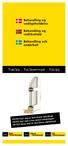 Behandling og vedligeholdelse Behandling og vedlikehold Behandling och underhåll Træ/alu Tre/aluminium Trä/alu VIGTIG! Start med at læse denne vejledning! VIKTIG! Start med å lese denne veiledningen! VIKTIGT!
Behandling og vedligeholdelse Behandling og vedlikehold Behandling och underhåll Træ/alu Tre/aluminium Trä/alu VIGTIG! Start med at læse denne vejledning! VIKTIG! Start med å lese denne veiledningen! VIKTIGT!
RC SNURRBIL RC SNURREBIL RADIO-OHJATTAVA HYRRÄAUTO RC SNURREBIL
 RC SNURRBIL RADIO-OHJATTAVA HYRRÄAUTO Biltema, Garnisonsgatan 26, 2nd FL, SE-254 66 Helsingborg. www.biltema.com Original manual 2017-09-22 Biltema Nordic Services AB RC SNURRBIL Härmed försäkrar Biltema
RC SNURRBIL RADIO-OHJATTAVA HYRRÄAUTO Biltema, Garnisonsgatan 26, 2nd FL, SE-254 66 Helsingborg. www.biltema.com Original manual 2017-09-22 Biltema Nordic Services AB RC SNURRBIL Härmed försäkrar Biltema
Straightener. Register your product and get support at HP8341/00. Brukerhåndbok
 Register your product and get support at www.philips.com/welcome Straightener HP8341/00 NO Brukerhåndbok a b c d e f g h i Norsk Gratulerer med kjøpet, og velkommen til Philips! Hvis du vil dra full nytte
Register your product and get support at www.philips.com/welcome Straightener HP8341/00 NO Brukerhåndbok a b c d e f g h i Norsk Gratulerer med kjøpet, og velkommen til Philips! Hvis du vil dra full nytte
Hurtigreferanse. Lære mer om kontrollpanelet. Lære mer om lampene på kontrollpanelet. Hurtigreferanse
 Hurtigreferanse Lære mer om kontrollpanelet Skriverens kontrollpanel har to knapper og to lamper. Lampene indikerer skriverens status. Knappene brukes til å fortsette eller avbryte den aktuelle utskriftsjobben.
Hurtigreferanse Lære mer om kontrollpanelet Skriverens kontrollpanel har to knapper og to lamper. Lampene indikerer skriverens status. Knappene brukes til å fortsette eller avbryte den aktuelle utskriftsjobben.
LASERJET ENTERPRISE COLOR FLOW MFP. Hurtigreferanse M575
 LASERJET ENTERPRISE COLOR FLOW MFP Hurtigreferanse M575 Skrive ut en lagret jobb Bruk følgende fremgangsmåte for å skrive ut en jobb som er lagret i produktminnet. 1. Bla deg frem til og trykk på knappen
LASERJET ENTERPRISE COLOR FLOW MFP Hurtigreferanse M575 Skrive ut en lagret jobb Bruk følgende fremgangsmåte for å skrive ut en jobb som er lagret i produktminnet. 1. Bla deg frem til og trykk på knappen
Utskrift. Legge i skuffer. Utskrift. 1 Dra skuffen helt ut. 2 Klem og skyv førerne til riktig posisjon for den papirstørrelsen du skal bruke.
 Side 1 av 10 Utskrift Dette avsnittet forklarer deg hvordan du skal fylle skuffene for 250 og 550 ark, samt multifunksjonsmateren. Den inneholder også informasjon om papirretning, angivelse av papirstørrelse
Side 1 av 10 Utskrift Dette avsnittet forklarer deg hvordan du skal fylle skuffene for 250 og 550 ark, samt multifunksjonsmateren. Den inneholder også informasjon om papirretning, angivelse av papirstørrelse
Grundlæggende betjeningsvejledning til brug uden en computer. Handbok för grundläggande användning för användning utan en dator
 DA FI NO SV Grundlæggende betjeningsvejledning til brug uden en computer Peruskäyttöopas käytettäväksi ilman tietokonetta Grunnleggende driftshåndbok for bruk uten datamaskin Handbok för grundläggande
DA FI NO SV Grundlæggende betjeningsvejledning til brug uden en computer Peruskäyttöopas käytettäväksi ilman tietokonetta Grunnleggende driftshåndbok for bruk uten datamaskin Handbok för grundläggande
